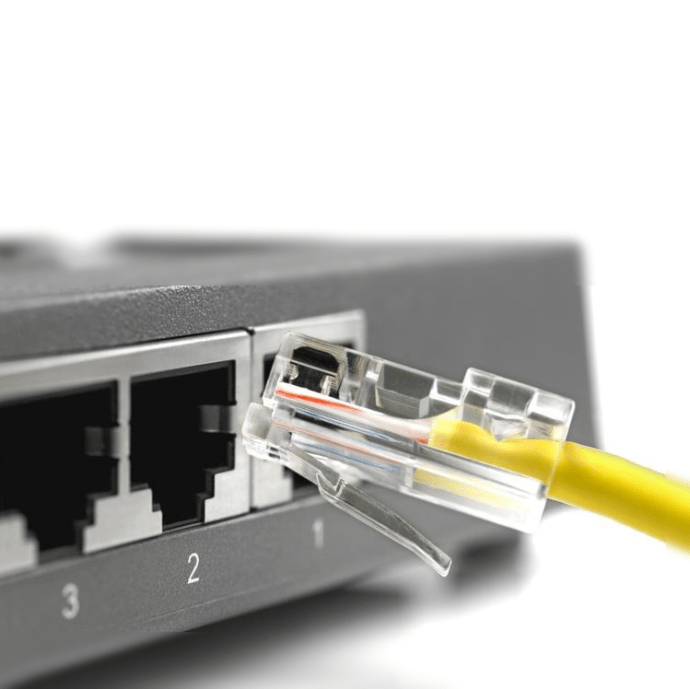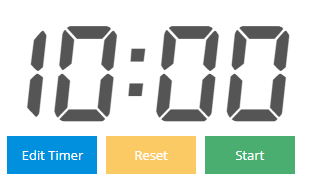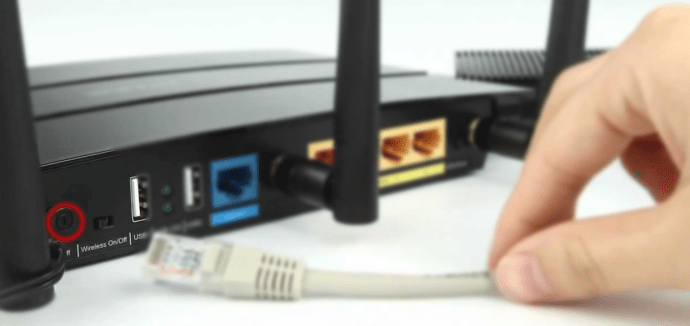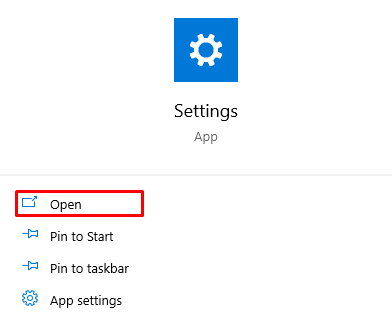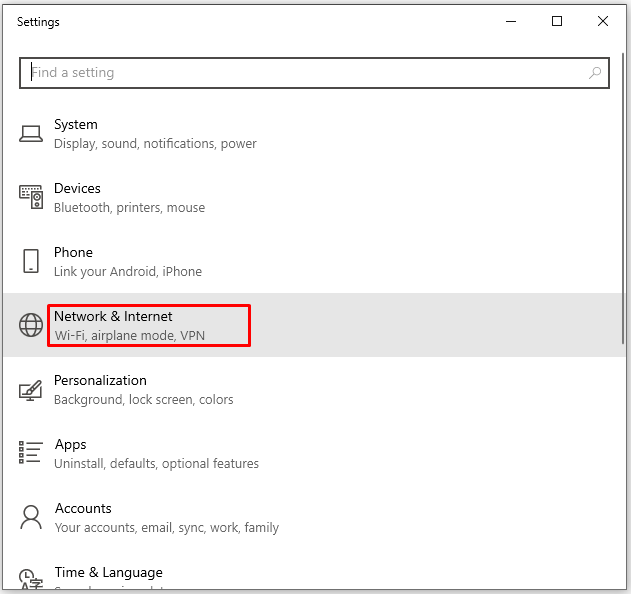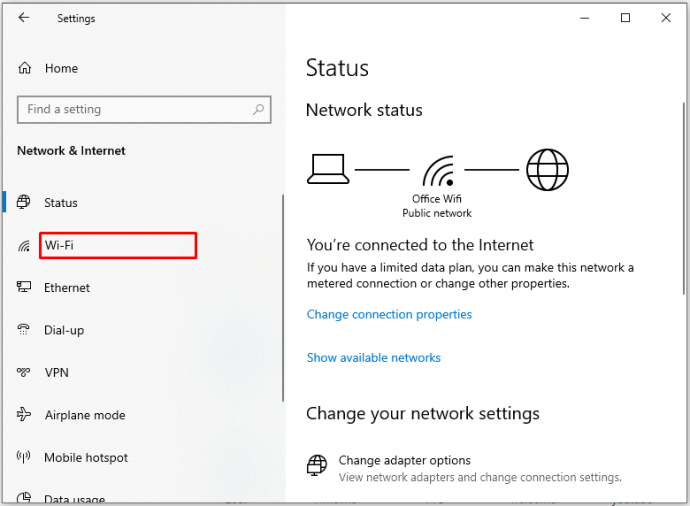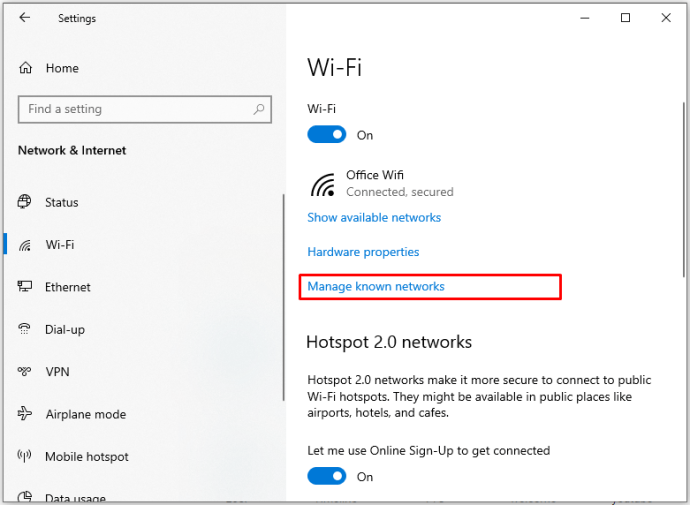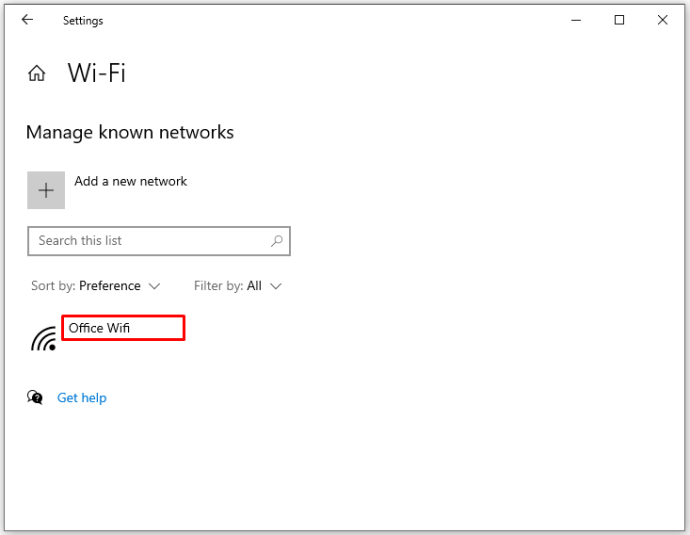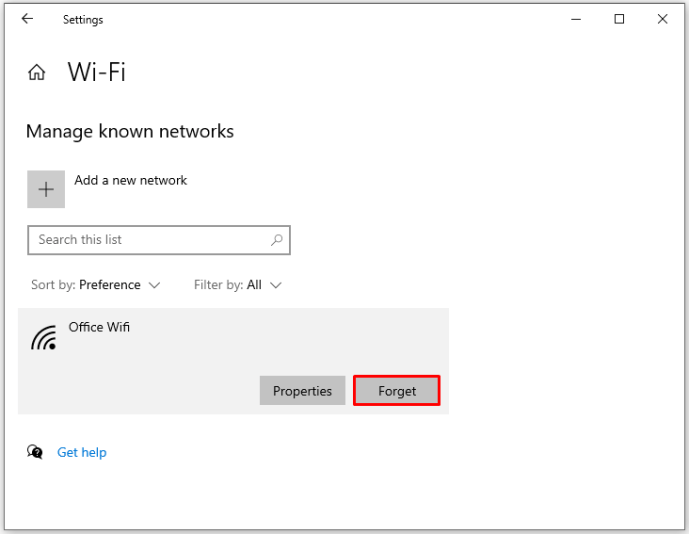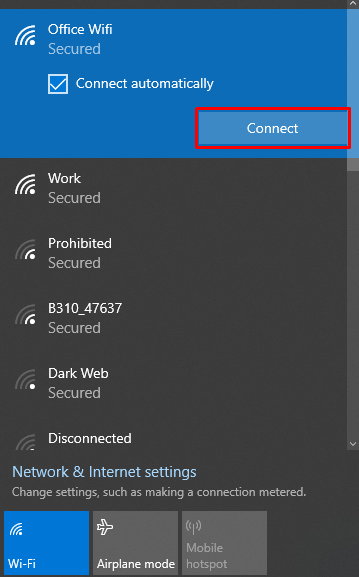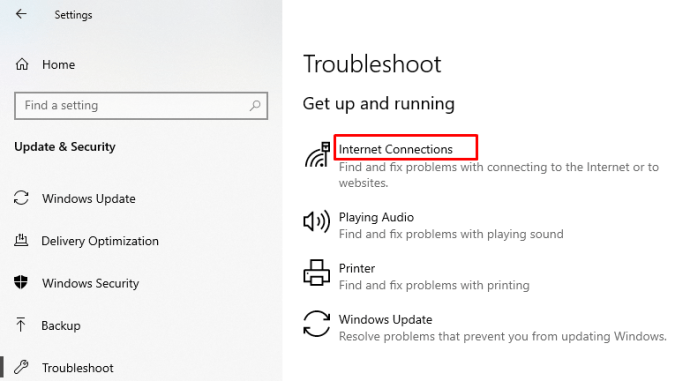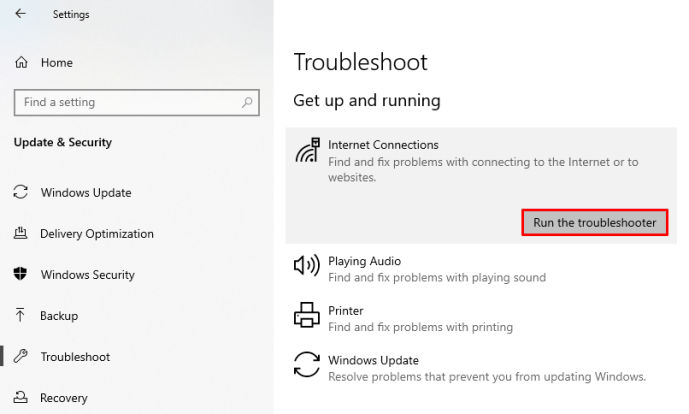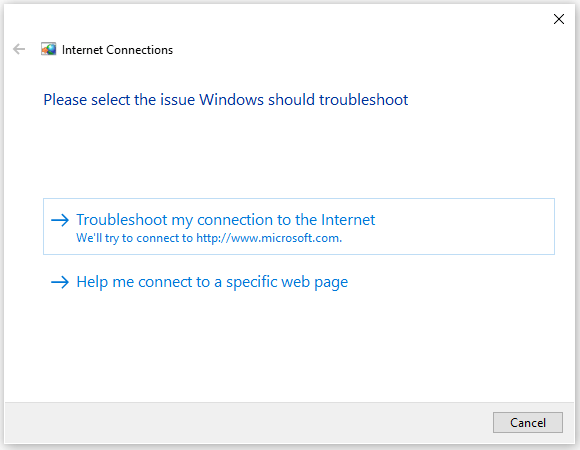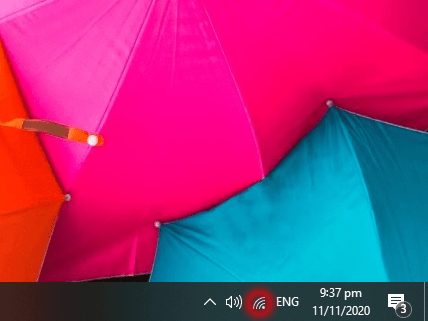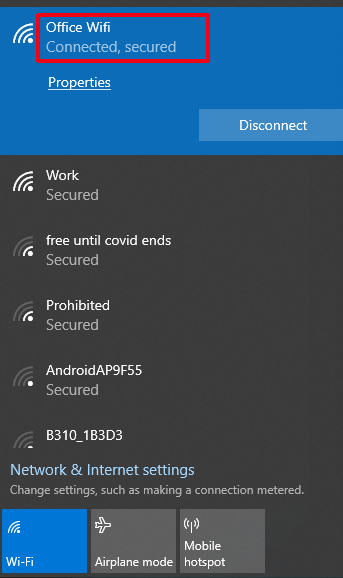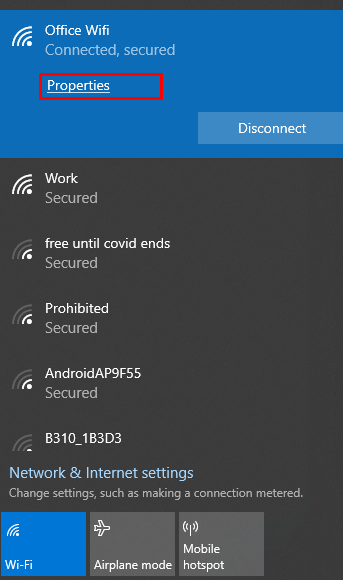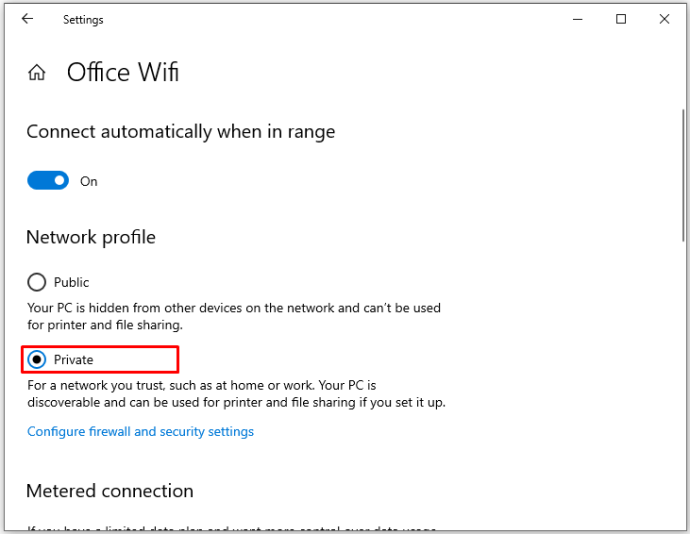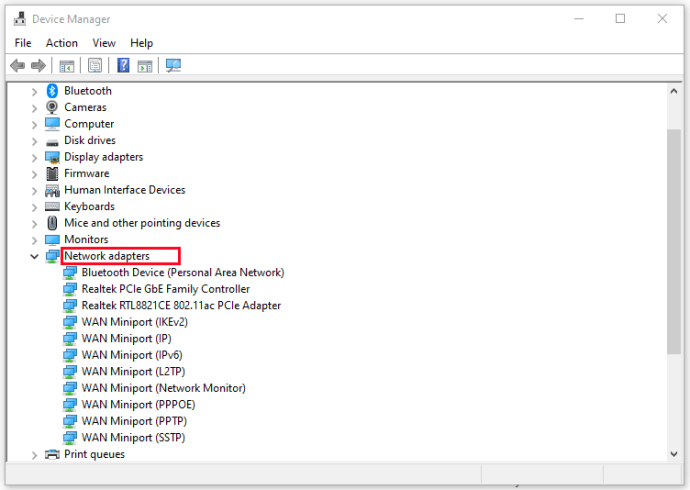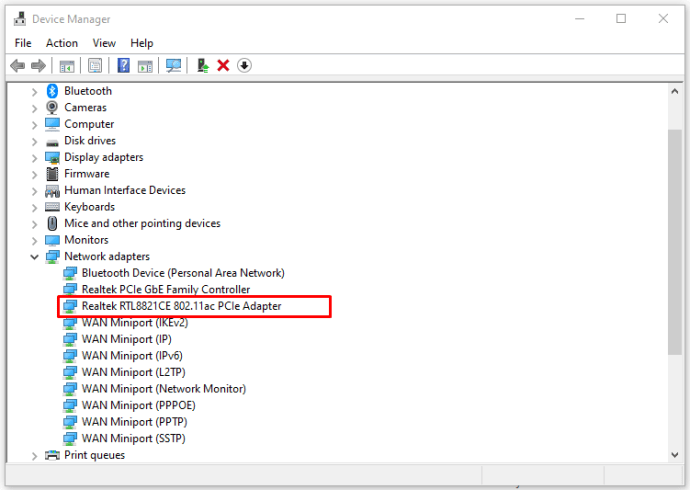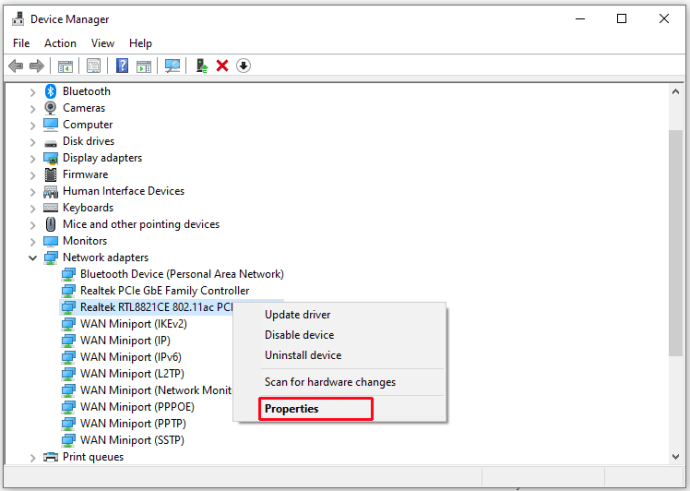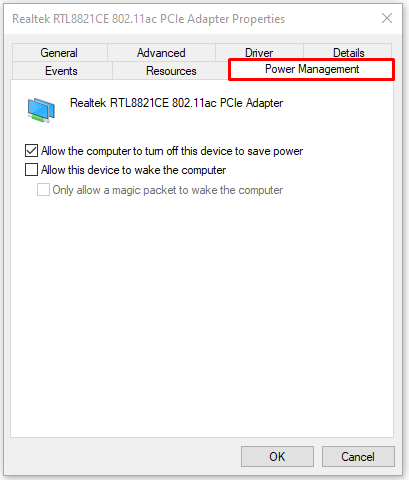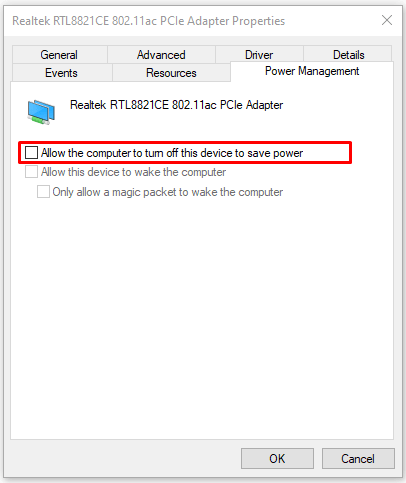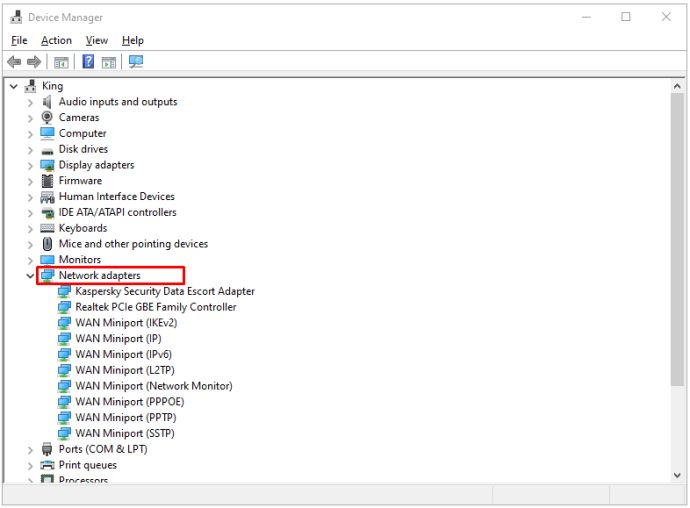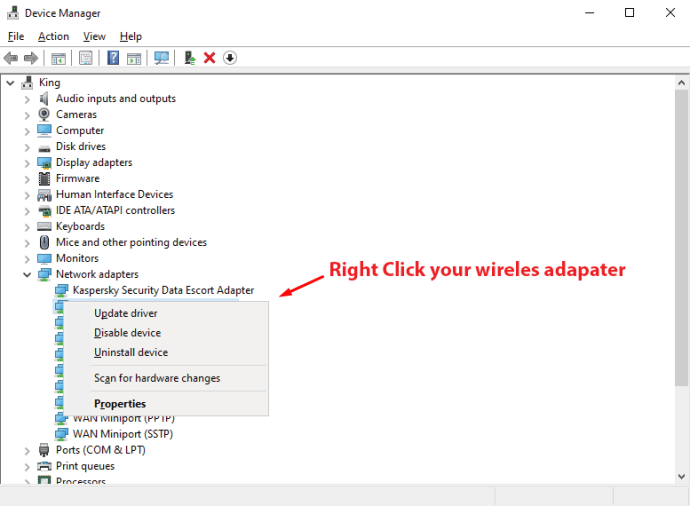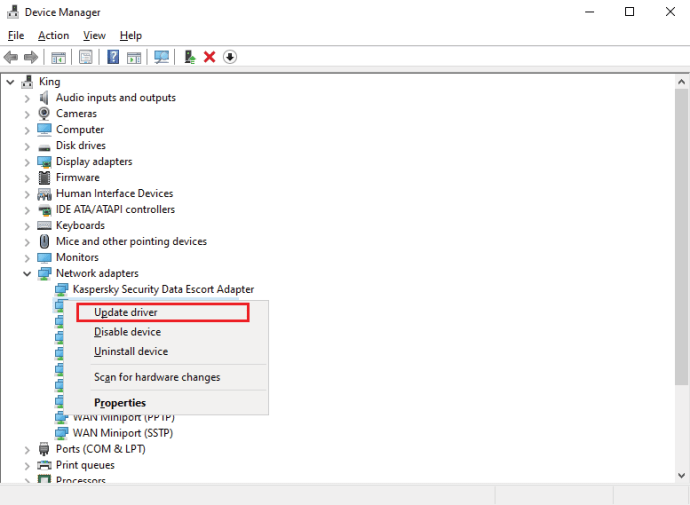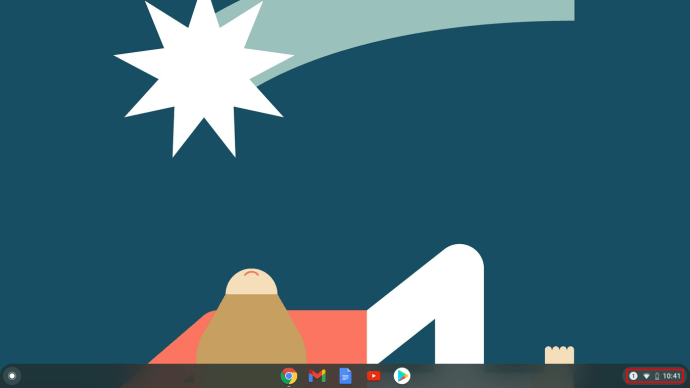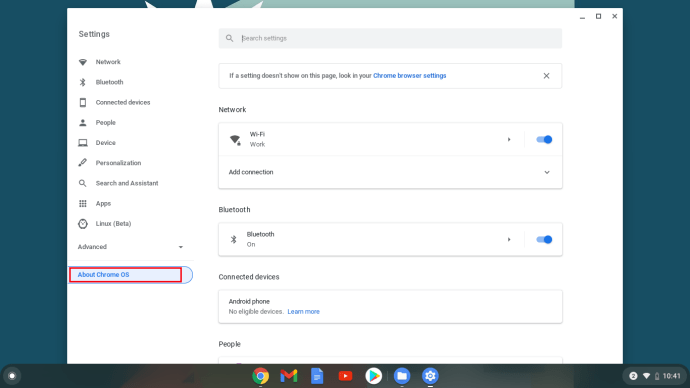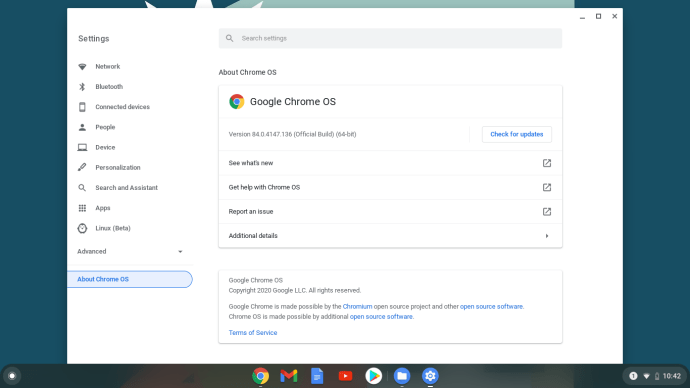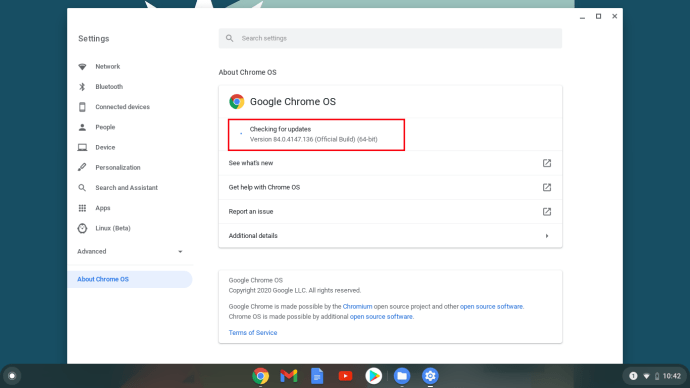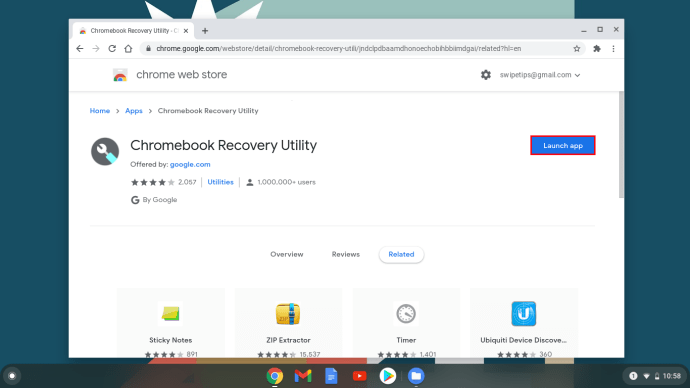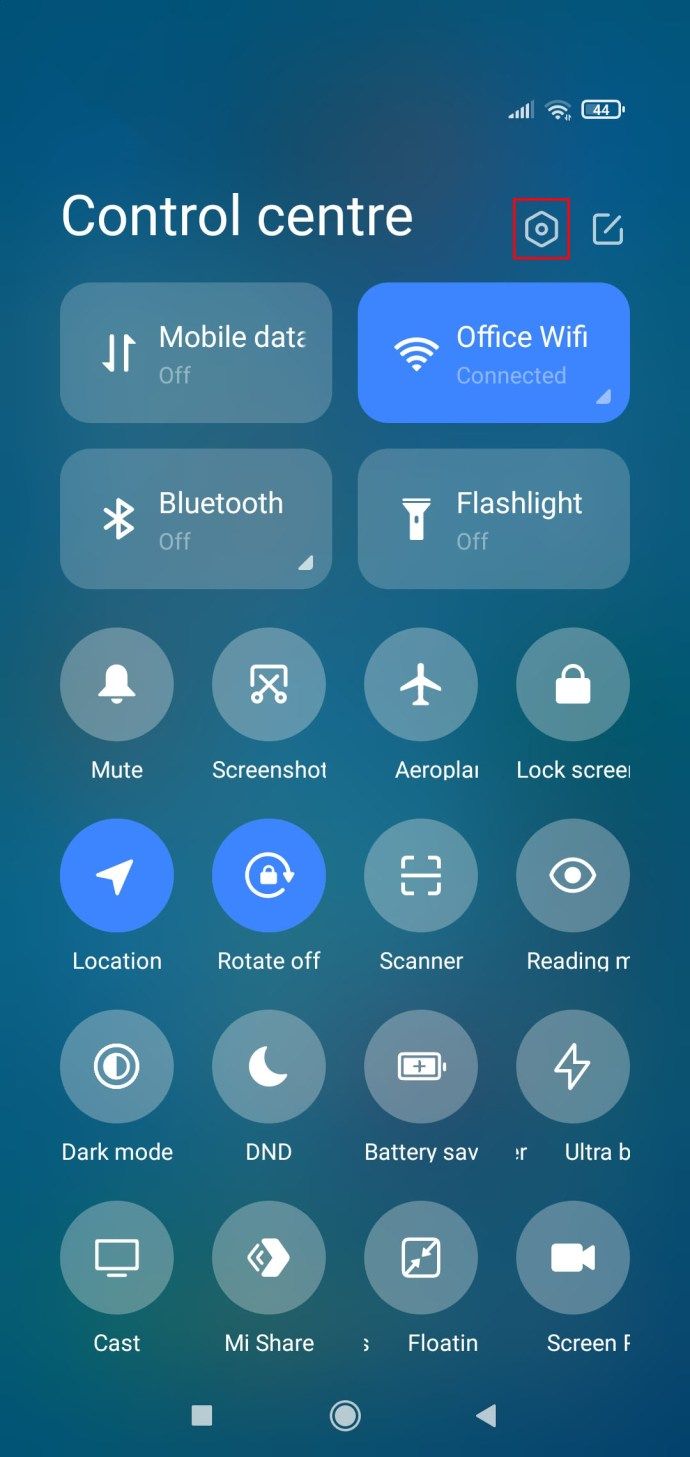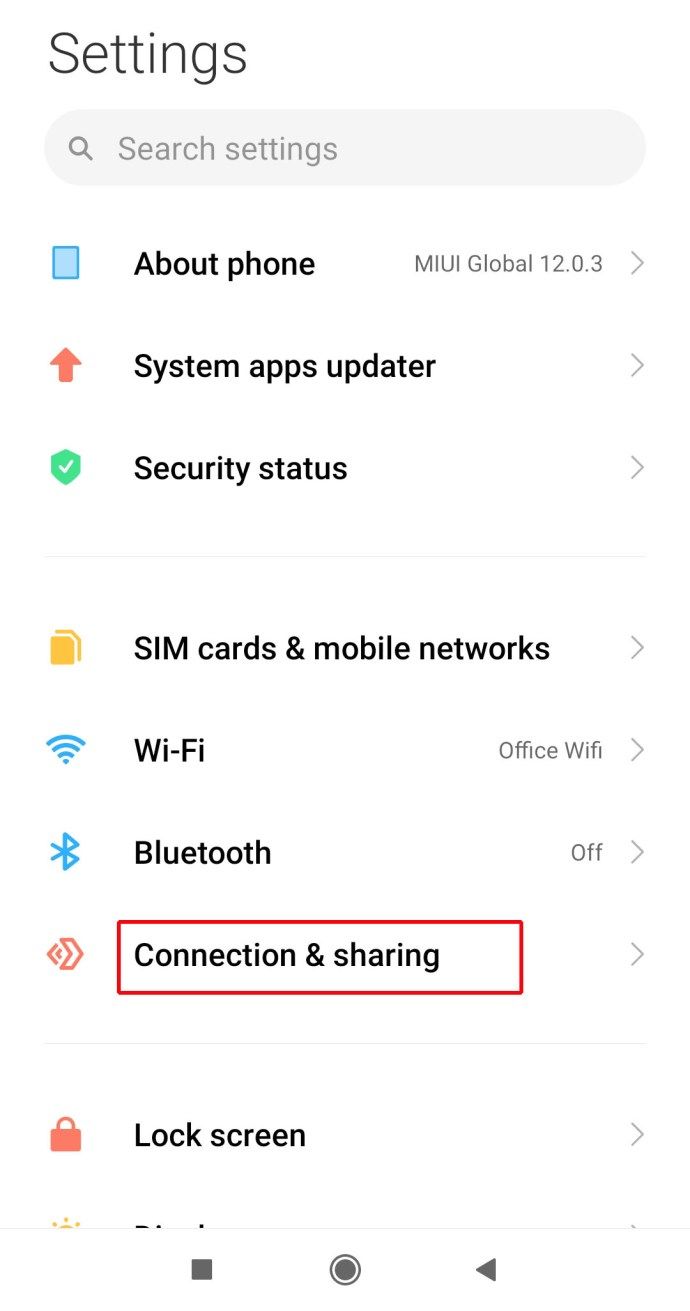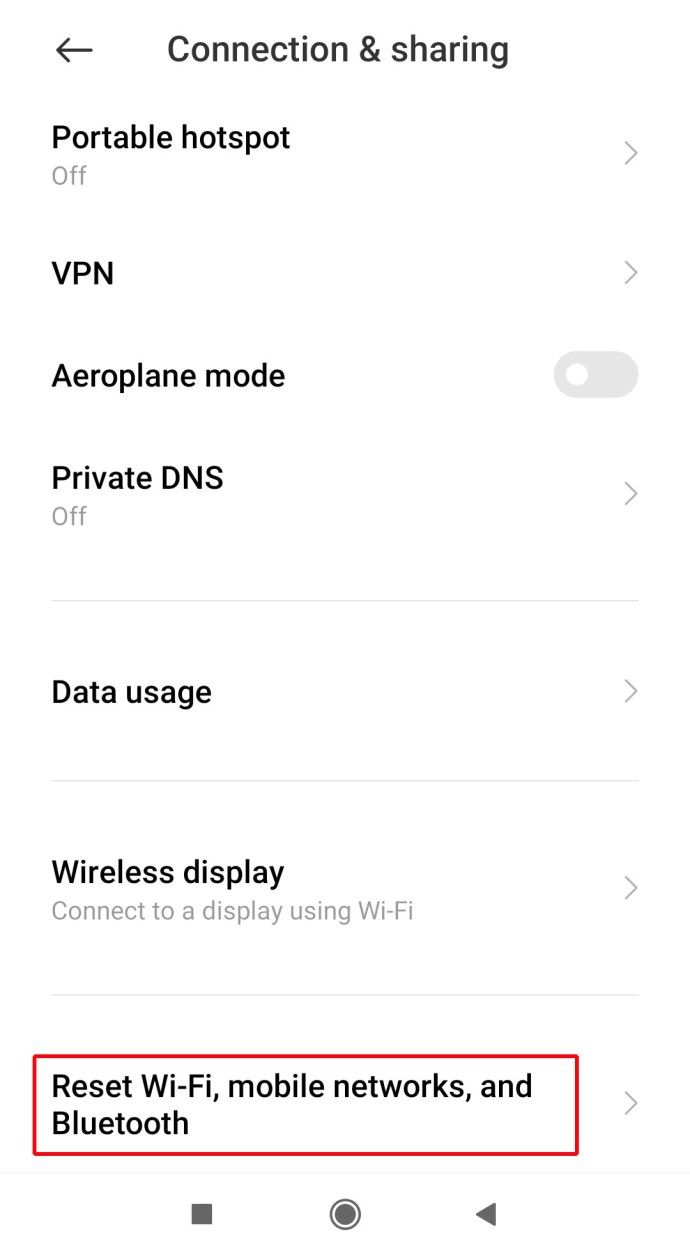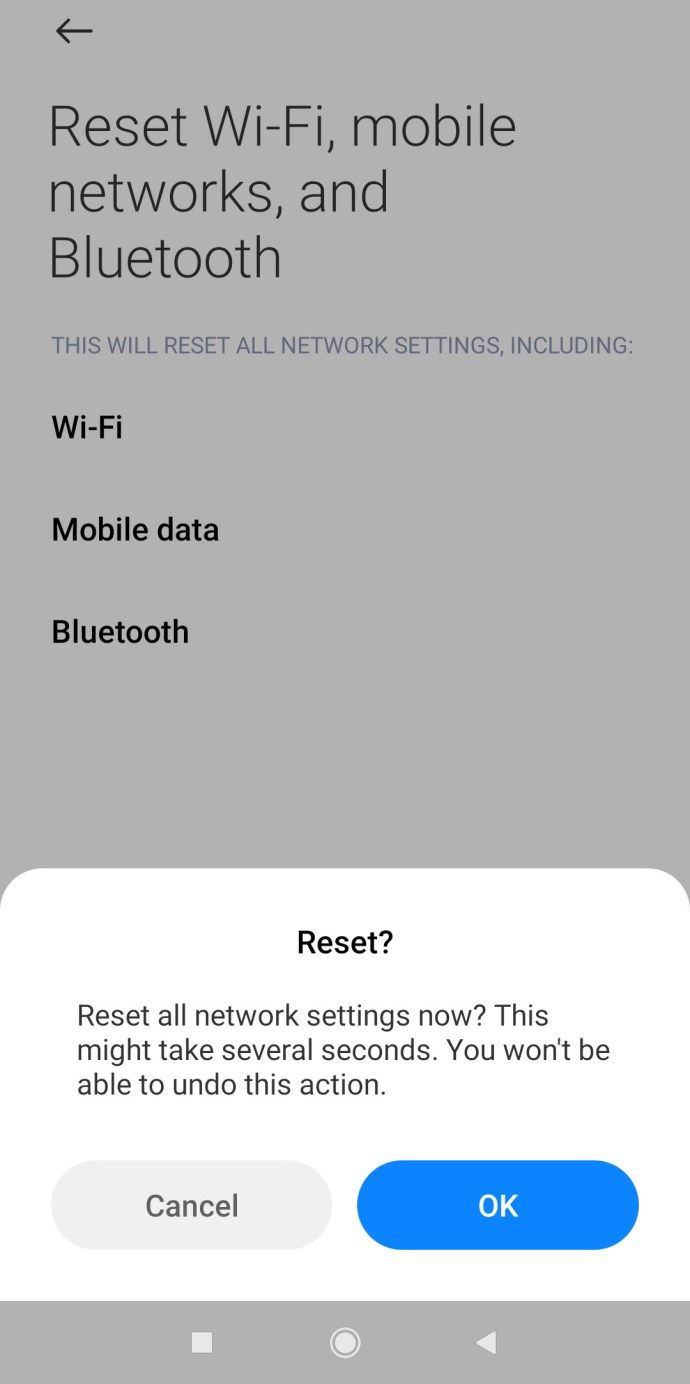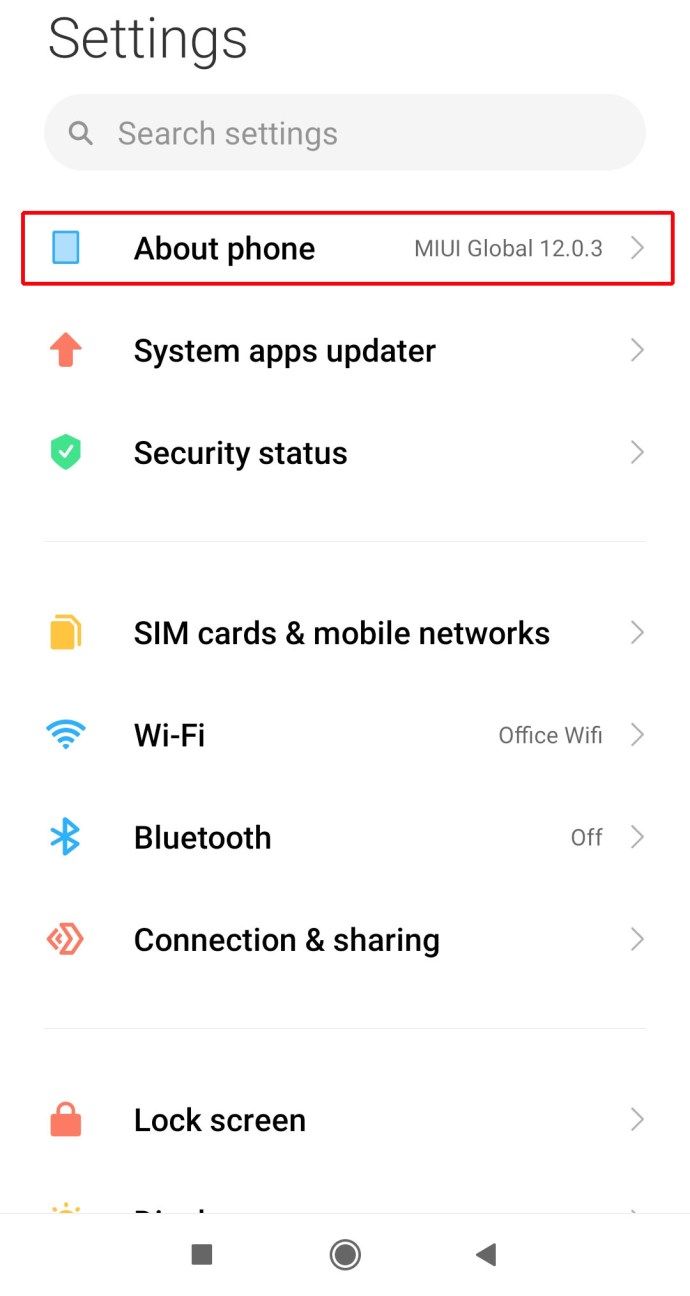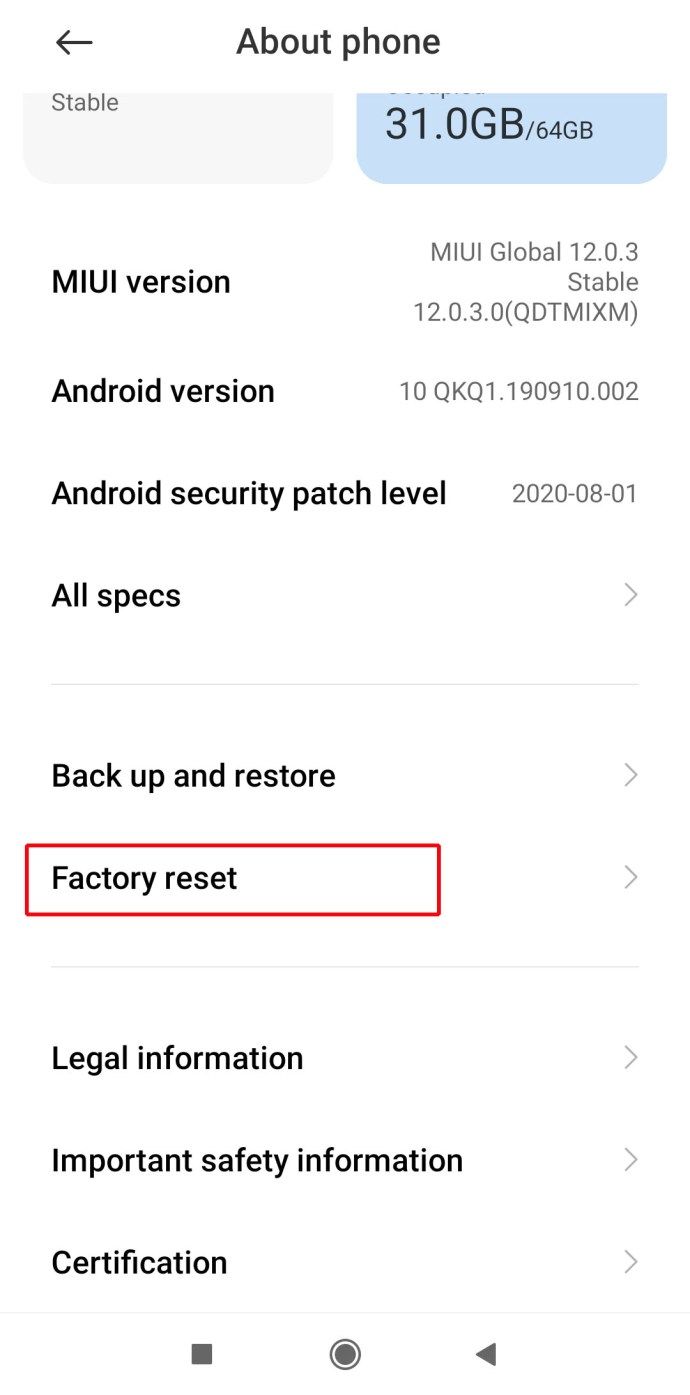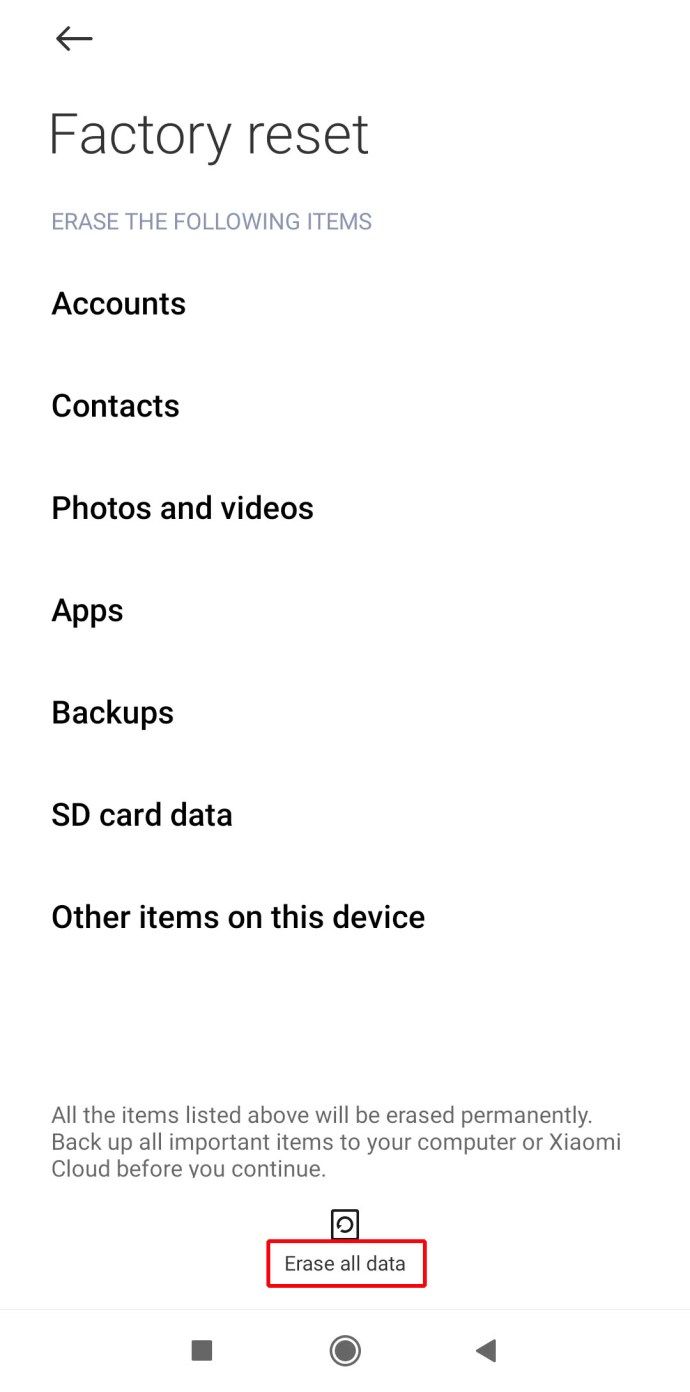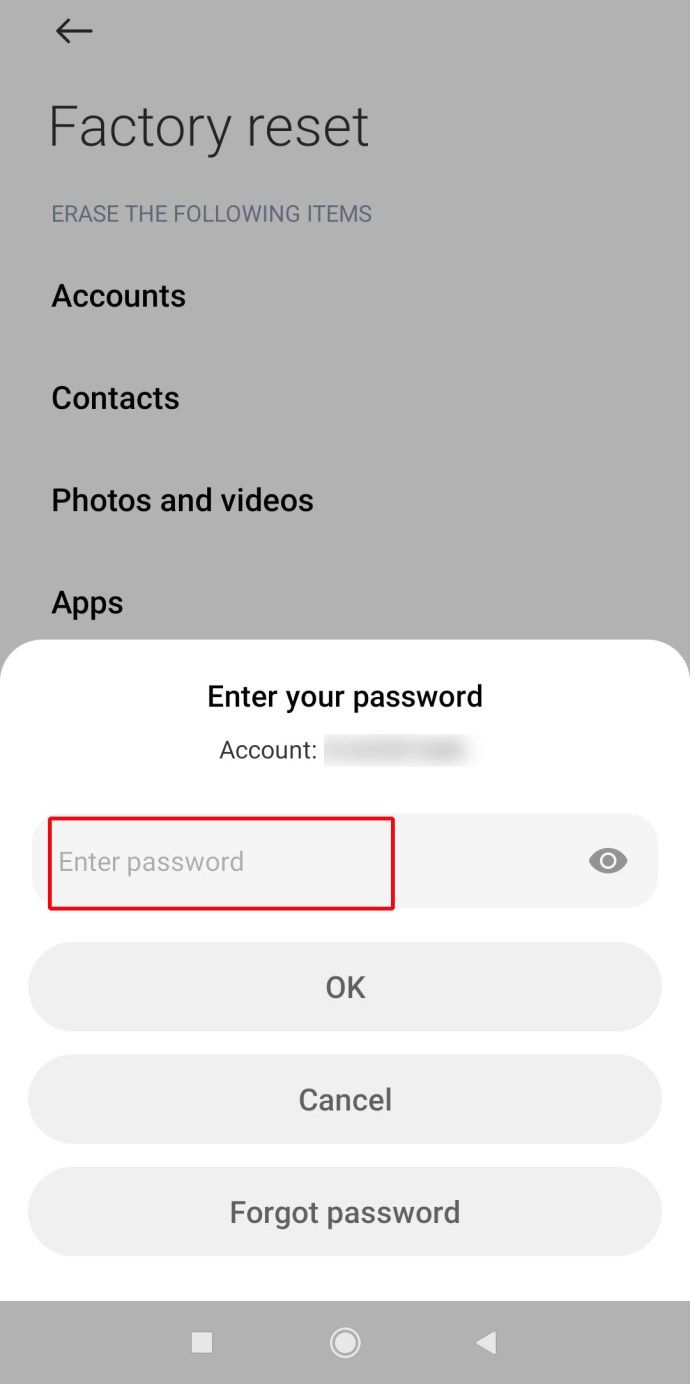கடந்த சில தசாப்தங்களில் இருந்து வெளிவருவதற்கு வைஃபை மிகவும் வசதியான தொழில்நுட்பமாகும். வைஃபை சிக்கல்களை அனுபவிப்பது உலகில் மிகவும் சிரமமான விஷயமாக இருக்கக்கூடும். இந்த நாட்களில் எல்லாவற்றையும் ஆன்லைனில் செய்ய முடியும், வீட்டிலிருந்து வேலை செய்பவர்கள் மட்டுமல்ல, வைஃபை சார்ந்தது.
உங்கள் சாதனம் தொடர்ந்து Wi-Fi இலிருந்து துண்டிக்கப்படுகிறதென்றால், உங்களுக்கு ஒரு சிக்கல் உள்ளது, அது விரைவில் தீர்க்கப்பட வேண்டும்.
இதை நீங்கள் தீர்க்க இந்த நுழைவு உதவும் என்று நாங்கள் நம்புகிறோம்.
இணைக்கப்பட்ட எந்தவொரு சாதனத்திலும் வைஃபை சிக்கல்கள் இருந்தாலும், முதலில் நீங்கள் முயற்சிக்கும் சில உலகளாவிய தீர்வுகள் உள்ளன.
திசைவியை அணுகவும்
நீங்கள் கவனிக்க வேண்டிய முதல் விஷயம் இணைய திசைவி. அதை நெருங்கினால் சிக்கலை சரிசெய்கிறது, எடுத்துக்காட்டாக, உங்கள் திசைவி போதுமான வரம்பைக் கொண்டிருக்கவில்லை, நீங்கள் அதை நகர்த்த அல்லது மேம்படுத்த வேண்டியிருக்கும். அல்லது, வரம்பு நீட்டிப்பாளராக செயல்படும் வைஃபை ரிப்பீட்டரை நீங்கள் சேர்க்கலாம்.
திசைவி மறுதொடக்கம்
திசைவிகள் பிழையாக இயங்குகின்றன. பிழைத்திருத்தம் மிகவும் நேரடியானதாக இருந்தாலும் கவலைப்பட வேண்டாம். உங்கள் திசைவியை ஜஸ்டெஸ்டார்ட் செய்யுங்கள்.
- அதன் ஆற்றல் பொத்தானைப் பயன்படுத்தி திசைவியை அணைக்கவும் (மாற்றாக, நீங்கள் மின் கேபிளைத் திறக்கலாம்)

- அலகுக்குள் செருகப்பட்ட ஒவ்வொரு கேபிளையும் துண்டிக்கவும்
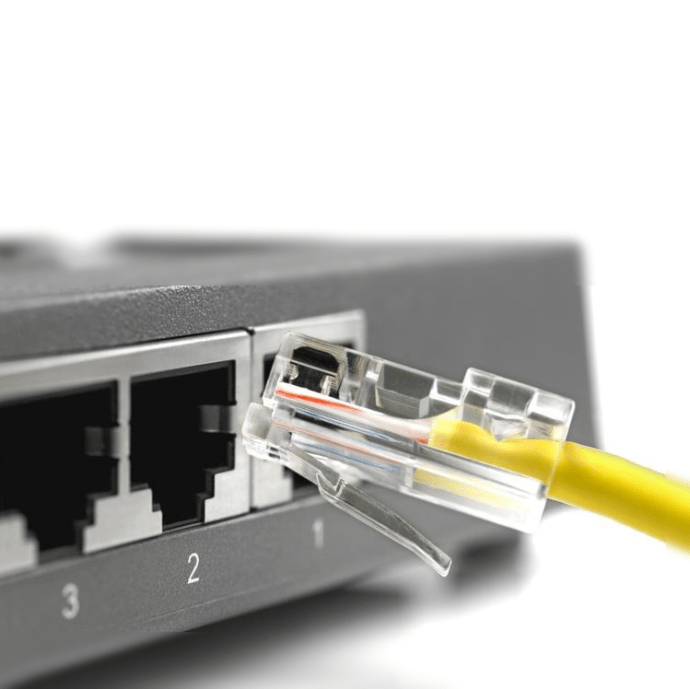
- சுமார் 10 நிமிடங்கள் காத்திருக்கவும்
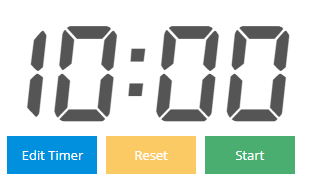
- எல்லாவற்றையும் மீண்டும் செருகவும்

- திசைவியில் சக்தி
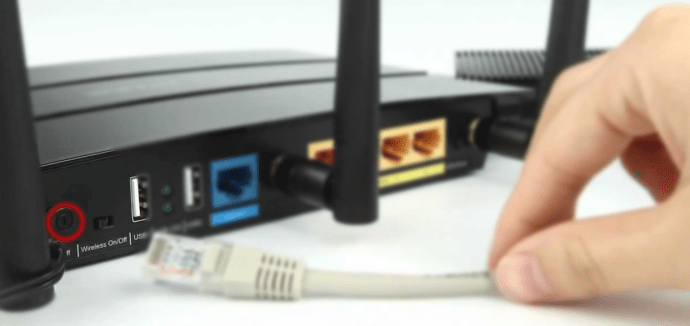
- அது தொடங்கும் வரை காத்திருங்கள்
இது வேலைசெய்தால், ஒவ்வொரு முறையும் உங்கள் திசைவி விசித்திரமாக நடந்து கொள்ளத் தொடங்கும் போது இதை நீங்கள் முழுமையாகக் கொண்டிருக்கலாம். இது மிக அதிகமாக நடந்தால், திசைவிக்கு ஏதோ தவறு இருக்கலாம்.
உங்கள் சாதனத்தை மறுதொடக்கம் செய்யுங்கள்
திசைவி பிரச்சினை அல்ல, மாறாக சாதனம். இதைப் பற்றி மேலும் பின்னர், ஆனால் நீங்கள் முயற்சிக்க வேண்டிய முதல் விஷயம் சாதனத்தை மறுதொடக்கம் செய்வது. இது பெரும்பாலும் சிக்கலை தீர்க்கும்.
வேறு சாதனத்தைப் பயன்படுத்த முயற்சிக்கவும்
சிக்கல் உங்கள் வழங்குநர் அல்லது நிறுவலில் இருக்கலாம். நெட்வொர்க்கை வேறொரு இணைப்போடு இணைக்க முயற்சி செய்யலாம், அது செயல்படுகிறதா என்று பார்க்கலாம். அவ்வாறு செய்தால், சிக்கல் உங்கள் சாதனத்துடன் இருக்கலாம். நீங்கள் அதே சிக்கலில் சிக்கினால், உங்கள் இணைய சேவை வழங்குநரைத் தொடர்பு கொள்ளுங்கள்.
இந்த திருத்தங்கள் எதுவும் உதவவில்லை என்றால், சாதனத்தை பின்வருமாறு சரிசெய்ய முயற்சிக்க வேண்டும்.
விண்டோஸ் 10 இல் வைஃபை துண்டிக்கப்படுகிறது
நீங்கள் Wi-Fi சிக்கல்களைக் கொண்ட விண்டோஸ் 10 பயனராக இருந்தால், அதைப் பற்றி நீங்கள் செய்யக்கூடிய சில விஷயங்கள் இங்கே.
நெட்வொர்க்கை மறந்து விடுங்கள்
- செல்லுங்கள் அமைப்புகள்
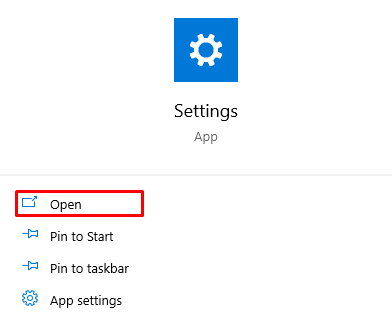
- செல்லவும் நெட்வொர்க் & இணையம்
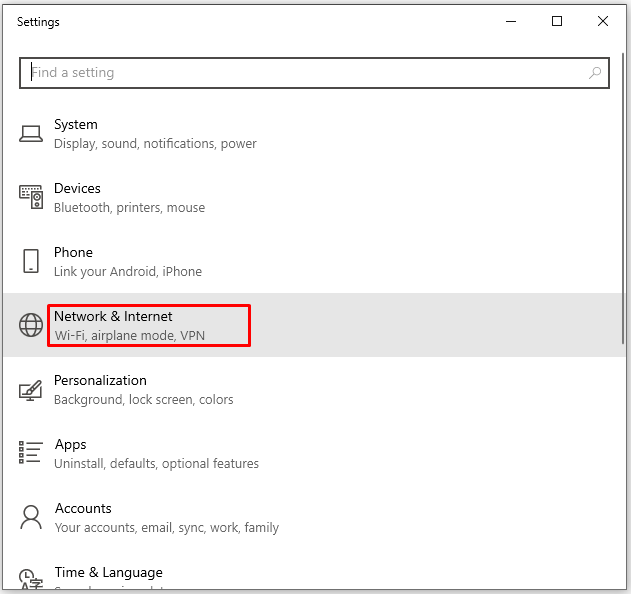
- தேர்ந்தெடு வைஃபை இடது பக்க பேனலில் இருந்து
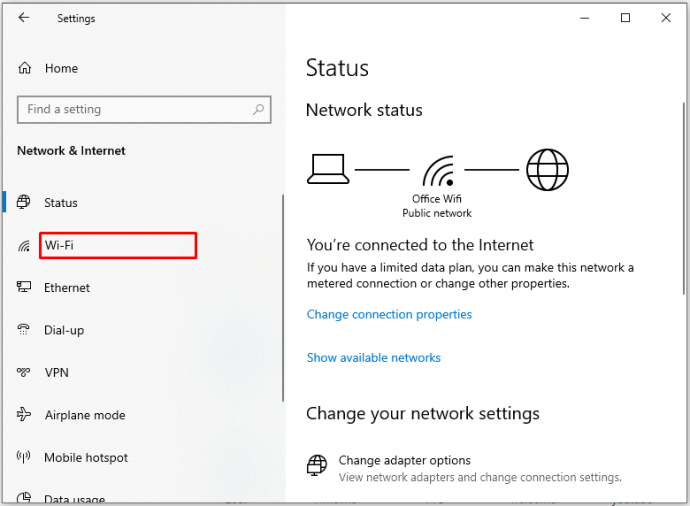
- கிளிக் செய்க அறியப்பட்ட நெட்வொர்க்குகளை நிர்வகிக்கவும்
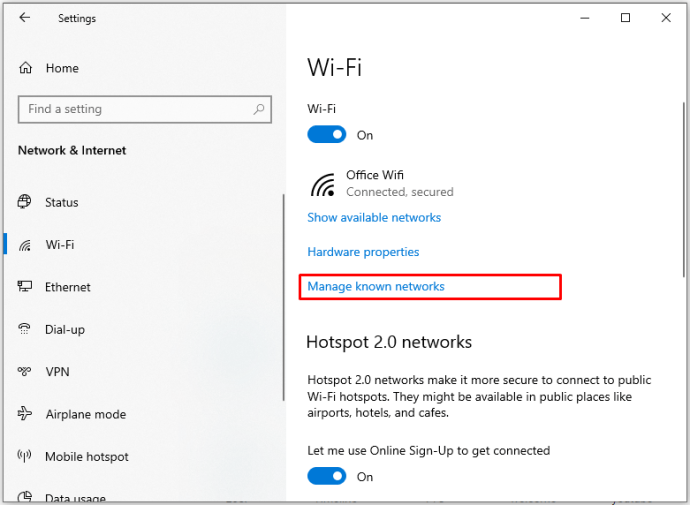
- அறியப்பட்ட இணைப்புகளின் பட்டியலில் இணைப்பைக் கண்டறியவும்
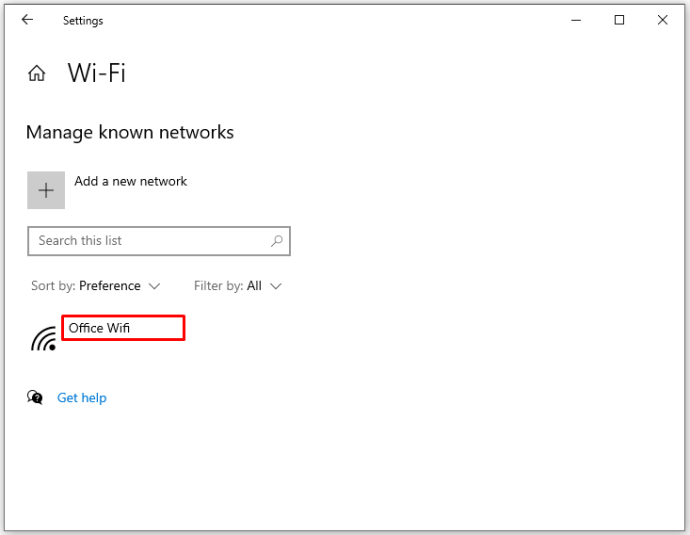
- அடி மறந்து விடுங்கள்
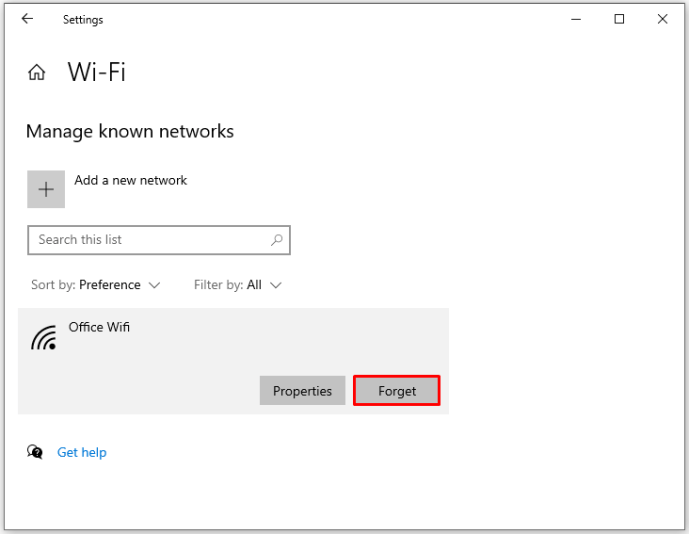
- நெட்வொர்க்குடன் மீண்டும் இணைக்கவும்
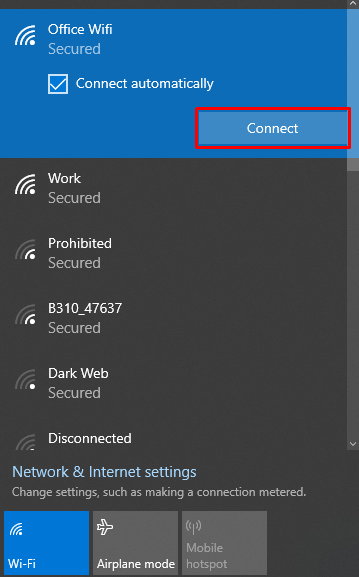
சரிசெய்தல் பயன்படுத்தவும்
விண்டோஸ் பழுது நீக்கும் ஐசோஃப்டன் குறைத்து மதிப்பிடப்பட்டுள்ளது. இது உண்மையில், உங்கள் வைஃபை சிக்கல்களை தீர்க்க முடியும். சரிசெய்தல் எப்படி இருக்கிறது என்பதை இங்கே காணலாம்.
- கிளிக் செய்யவும் தொடங்கு பொத்தானை

- தட்டச்சு செய்க பழுது நீக்கும் மற்றும் அடி உள்ளிடவும்

- தேர்ந்தெடு இணைய இணைப்புகள்
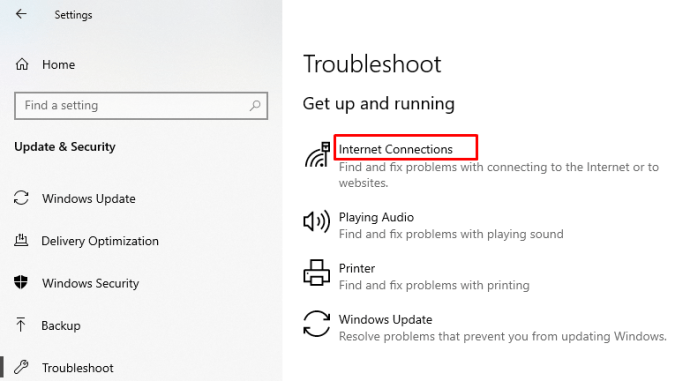
- அடி சரிசெய்தல் இயக்கவும்
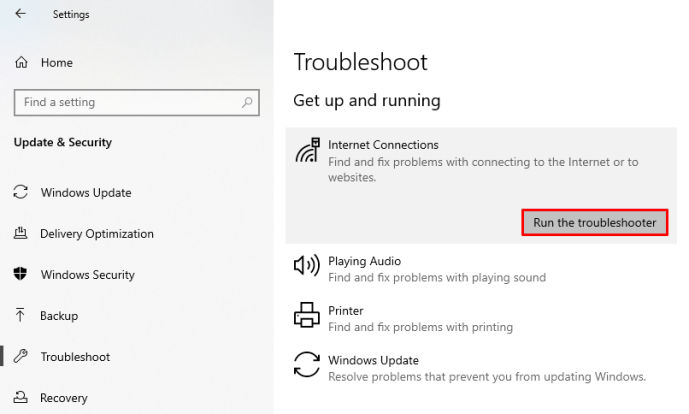
- வழிமுறைகளைப் பின்பற்றவும்
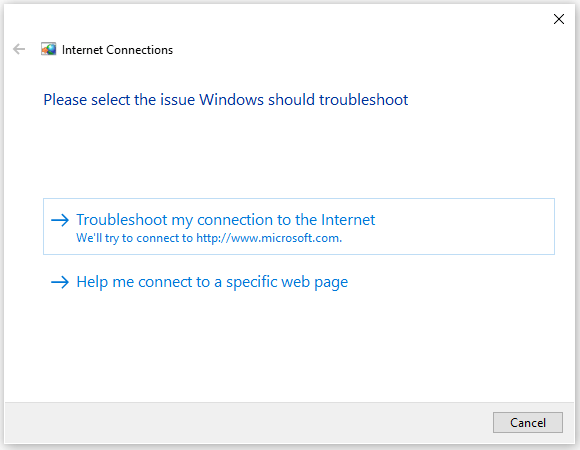
பிணைய சுயவிவரத்தை மாற்றவும்
உங்களிடம் பொது நெட்வொர்க் சுயவிவரம் இருந்தால், சிறிது நேரம் கழித்து உங்கள் கணினி பிணையத்திலிருந்து துண்டிக்கப்படும். இது பாதுகாப்பு காரணங்களுக்காக. தனியுரிமைக்கு மாறுவது சிக்கலை தீர்க்கக்கூடும்.
- உங்கள் கணினி தட்டில் வைஃபை சின்னத்தை சொடுக்கவும் (திரையின் கீழ்-வலது மூலையில்)
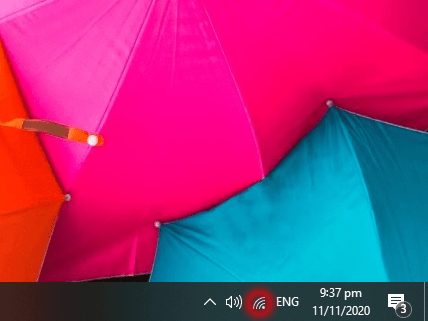
- உங்கள் பிணையத்தில் கிளிக் செய்க
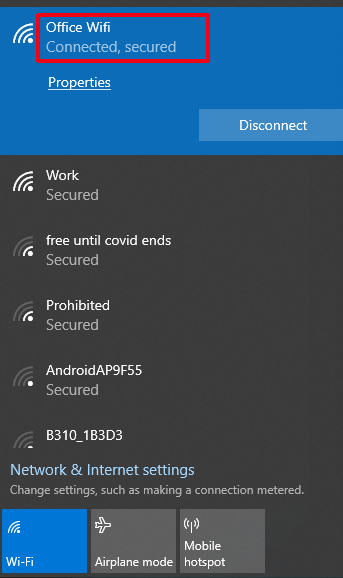
- தேர்ந்தெடு பண்புகள்
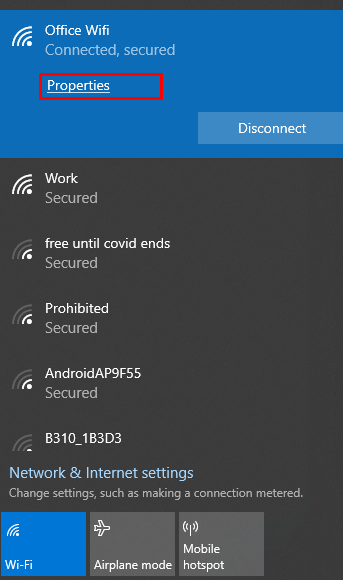
- அச்சகம் தனியார்
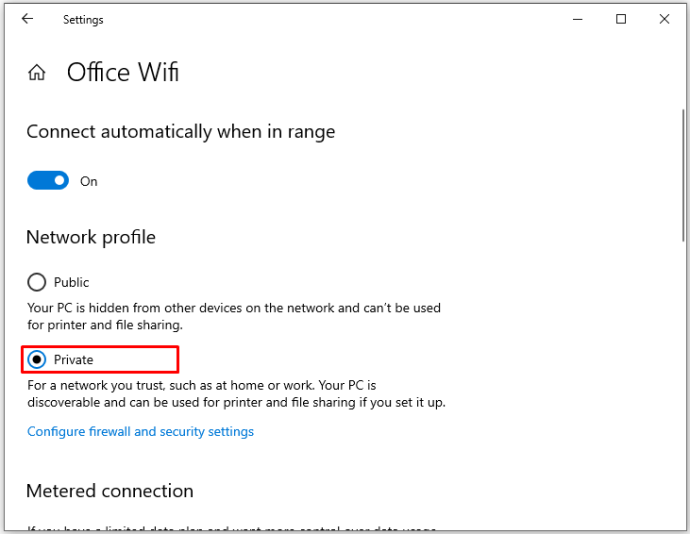
சக்தி அமைப்புகளை மாற்றவும்
சக்தியைச் சேமிக்க உங்கள் கணினி திசைவியை முடக்கலாம். இதை எவ்வாறு சரிபார்க்கலாம் என்பது இங்கே.
- வலது கிளிக் விண்டோஸ் தொடக்க லோகோ தேர்ந்தெடு சாதன மேலாளர்

- கண்டறிந்து தட்டவும் பிணைய ஏற்பி
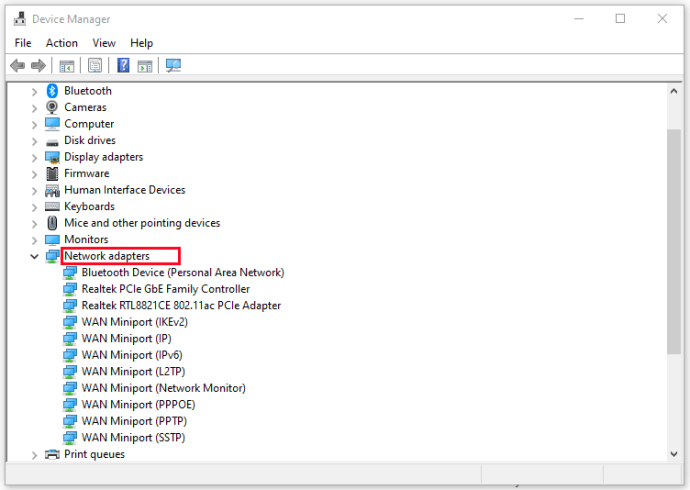
- சாதனங்களின் பட்டியலில் உங்கள் திசைவியைக் கண்டறியவும்
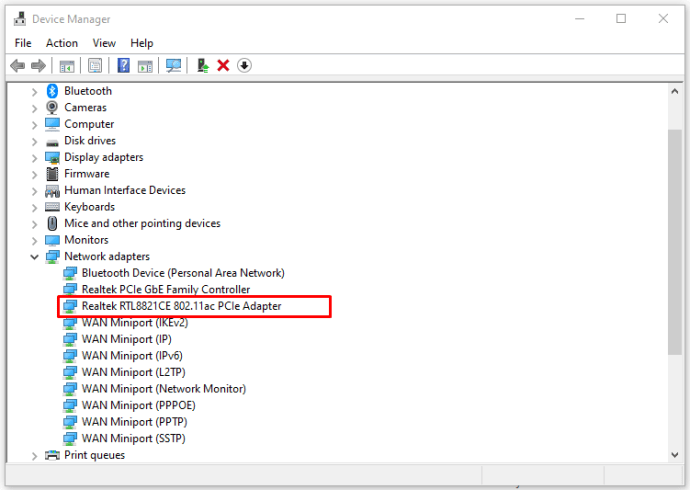
- அதை வலது கிளிக் செய்து தேர்ந்தெடுக்கவும் பண்புகள்
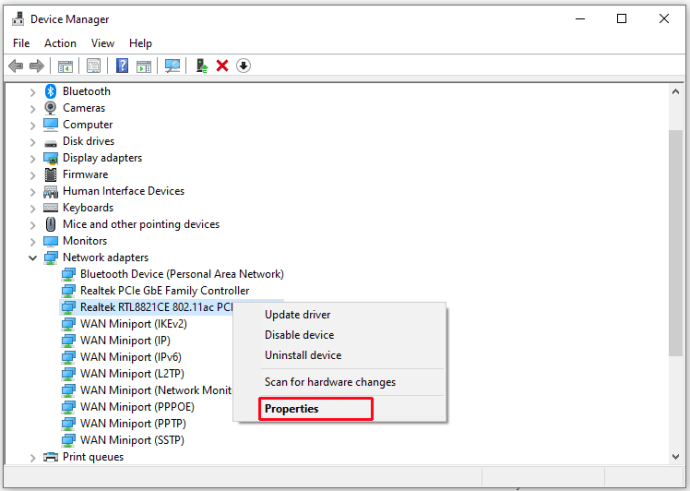
- என்பதைத் தேர்ந்தெடுக்கவும் சக்தி மேலாண்மை தாவல்
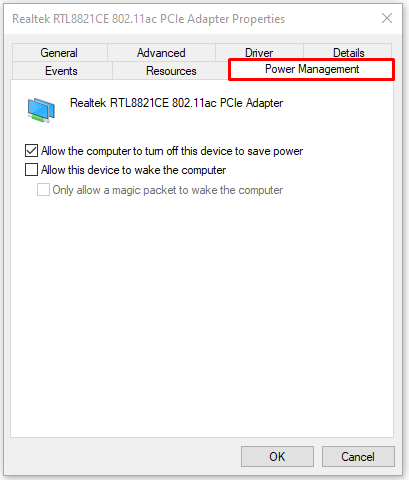
- அடுத்த பெட்டியைத் தேர்வுநீக்கவும் சக்தியைச் சேமிக்க இந்த சாதனத்தை அணைக்க கணினியை அனுமதிக்கவும்
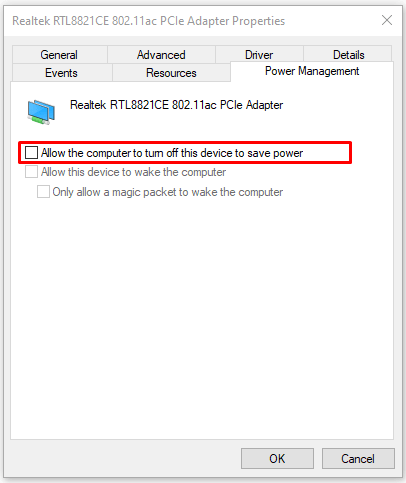
- அமைப்புகளைச் சேமிக்க சரி என்பதைக் கிளிக் செய்க

இயக்கி புதுப்பிக்கவும்
- தொடக்க மெனுவைத் திறக்கவும்

- தட்டச்சு செய்க சாதன மேலாளர்

- நெட்வொர்க் அடாப்டர்களைத் தேடுங்கள் மற்றும் பட்டியல்களின் கீழ் உங்கள் வயர்லெஸ் அடாப்டரைக் கண்டறியவும்
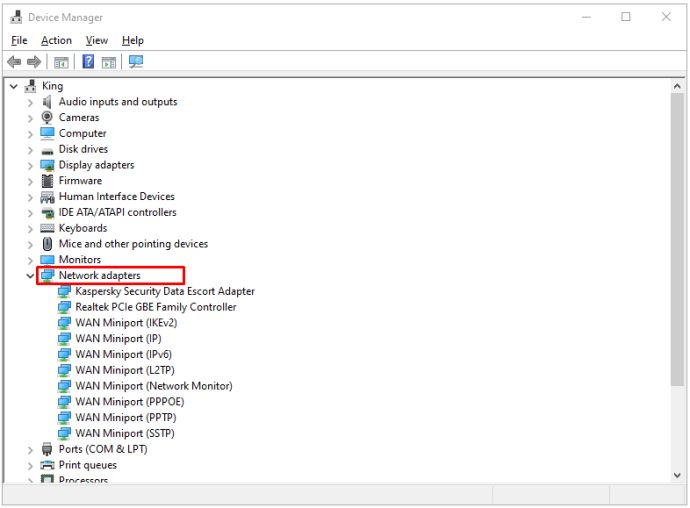
- அதை வலது கிளிக் செய்யவும்
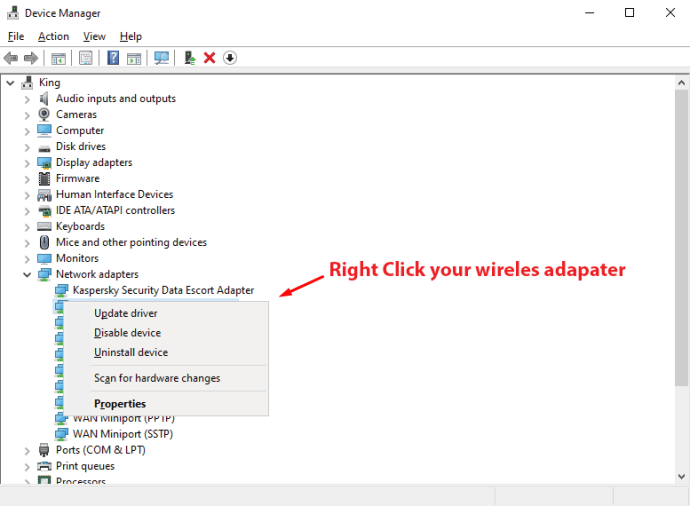
- தேர்ந்தெடு இயக்கி புதுப்பிக்கவும்
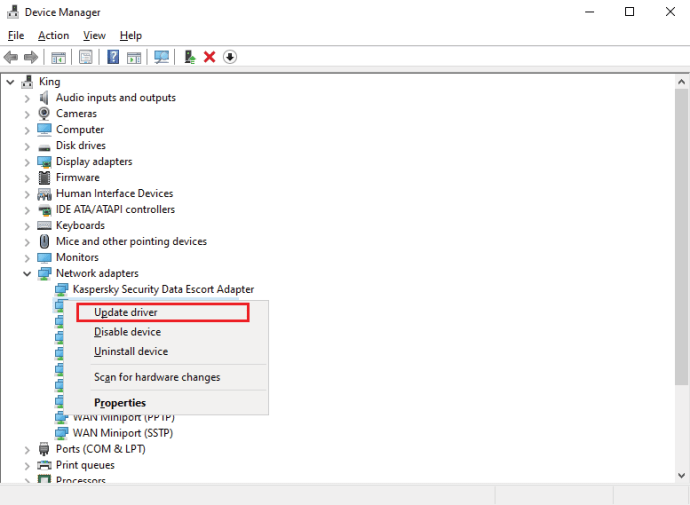
வைஃபை மேக்கில் துண்டிக்க வைக்கிறது
விண்டோஸ் கணினிகளுடன் ஒப்பிடும்போது மேகோஸ் மிகவும் குறைவான தரமற்றது என்றாலும், மேக்கில் Wi-Ficonnectivity சிக்கல்களை நீங்கள் இன்னும் அனுபவிக்கலாம். சில சாத்தியமான தீர்வுகள் இங்கே
இணைப்பு சிக்கல்களைக் கண்டறியவும்
எல்லா மேக்ஸிலும் வைஃபைடாக்னாஸ்டிக் கருவி உள்ளது, மேலும் கண்டறியும் சோதனையை எவ்வாறு இயக்குவது என்பது இங்கே.

- ஸ்பாட்லைட் தேடலைக் கொண்டுவர CMD + Spacebar கட்டளையைப் பயன்படுத்தி, ‘வயர்லெஸ் கண்டறிதல்’ எனத் தட்டச்சு செய்க
- தேர்ந்தெடு வயர்லெஸ் கண்டறிதலைத் திறக்கவும்
- வழிமுறைகளைப் பின்பற்றி, செயல்திறன் திரையை எவ்வாறு திறக்கலாம் என்பதைப் பாருங்கள்
- அங்கு இருக்கும்போது, வைஃபை சமிக்ஞை தரம், பரிமாற்ற வீதம் மற்றும் இரைச்சல் அளவைக் காட்டும் வரைபடத்தைக் காண்பீர்கள்
- டிரான்ஸ்மிஷன் வீதமும் சிக்னல் தரமும் பச்சை நிறத்தில் இருப்பதை உறுதிப்படுத்திக் கொள்ளுங்கள்
தூக்கத்தில் துண்டிக்கப்படுவதை முடக்கு
ஒரு பொதுவான சிக்கல் என்னவென்றால், மேக் தூக்க பயன்முறையில் செல்லும் தருணத்தை வயர்லெஸ் நெட்வொர்க் துண்டிக்கிறது.
- க்குச் செல்லுங்கள் ஆப்பிள் மெனு
- தேர்ந்தெடு கணினி விருப்பத்தேர்வுகள்
- கிளிக் செய்க வலைப்பின்னல்
- தேர்ந்தெடு மேம்படுத்தபட்ட
- பட்டியலில் உள்ள அனைத்து நெட்வொர்க்குகளையும் தேர்ந்தெடுக்கவும்
- கிளிக் செய்க - நெட்வொர்க்குகளை அகற்ற
- நெட்வொர்க் விண்டோவுக்குச் செல்லவும்
- தேர்ந்தெடு இருப்பிடங்கள்
- கிளிக் செய்க +
- இருப்பிடத்திற்கு பெயரிடுங்கள்
- உங்கள் Wi-Finetwork உடன் மீண்டும் இணைக்கவும்
யூ.எஸ்.பி / வயர்லெஸ் சாதனங்களைத் துண்டிக்கவும்
சில காரணங்களால், ஒரு USB 3 orUSB-C சாதனம் பிணைய சிக்கல்களை ஏற்படுத்தக்கூடும். உங்கள் கணினியிலிருந்து அனைத்து யூ.எஸ்.பி சாதனங்களையும் துண்டிக்கவும்.
Chromebook இல் Wi-Fi துண்டிக்கப்படுவதை வைத்திருக்கிறது
Chromebooks என்பது நம்பமுடியாத அடிப்படை சாதனங்கள், அவை வலையில் உலாவுதல் மற்றும் வலை அடிப்படையிலான பயன்பாடுகளைப் பயன்படுத்துவதைத் தவிர வேறு எதையும் செய்யாது. இயற்கையாகவே, உங்கள் Chromebook உடன் எதையும் செய்ய உங்களுக்கு Wi-Fi தேவைப்படும். ஆய்வறிக்கையை சரிசெய்ய நீங்கள் செய்யக்கூடிய இரண்டு விஷயங்கள் இங்கே.
விஜியோ ஸ்மார்ட் டிவியில் பயன்பாடுகளை எவ்வாறு புதுப்பிப்பது
Chromebook புதுப்பிப்புகளைப் பார்க்கவும்
பொதுவாக, உங்கள் Chromebook இன் மென்பொருளைப் புதுப்பிப்பது தானாகவே நிகழ்கிறது. ஆனால் ஒரு புதுப்பிப்பு தோல்வியடையக்கூடும், மேலும் நீங்கள் கைமுறையாக சரிபார்க்க வேண்டும்.
- திரையின் கீழ்-வலது மூலையில் நேரக் காட்சியைத் தேர்ந்தெடுக்கவும்
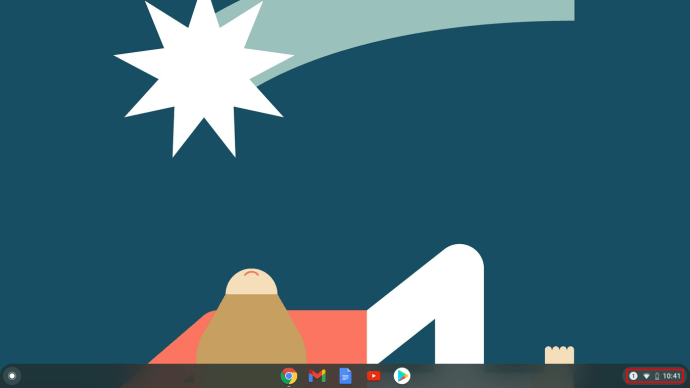
- செல்லுங்கள் அமைப்புகள்

- தேர்ந்தெடு Chrome OS பற்றி இடதுபுறத்தில் உள்ள பேனலில்
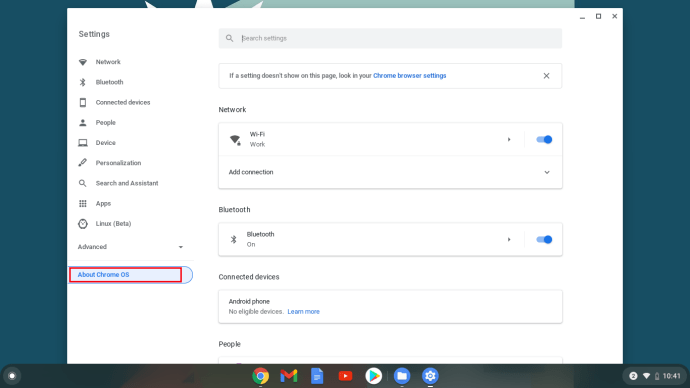
- கிளிக் செய்க புதுப்பிப்புகளைச் சரிபார்க்கவும்
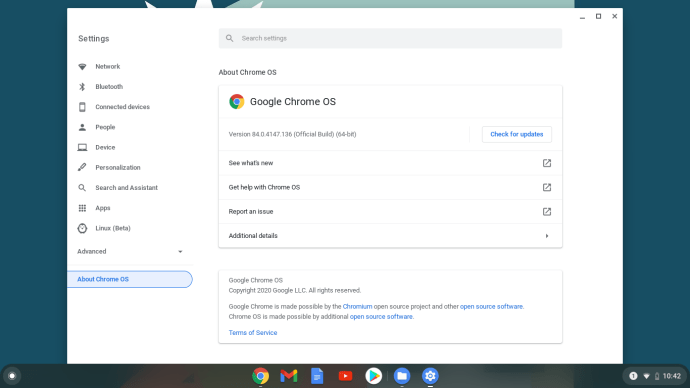
- பதிவிறக்கம் தானாகவே நடக்க வேண்டும்
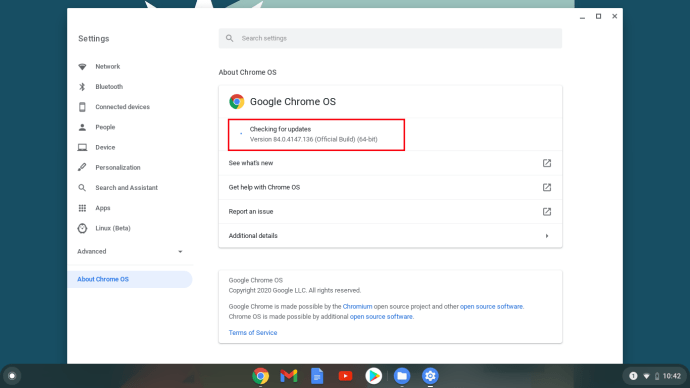
OS ஐ மீண்டும் நிறுவவும்
உங்கள் Chromebook ஐ வைத்திருக்கும் அனைத்தையும் சேமித்து இயக்க முறைமையை மீண்டும் நிறுவவும்.
- பதிவிறக்கி அதிகாரியைச் சேர்க்கவும் Chromebook மீட்பு பயன்பாடு Chrome வலை அங்காடியிலிருந்து

- பயன்பாட்டைத் திறந்து வழிமுறைகளைப் பின்பற்றவும்
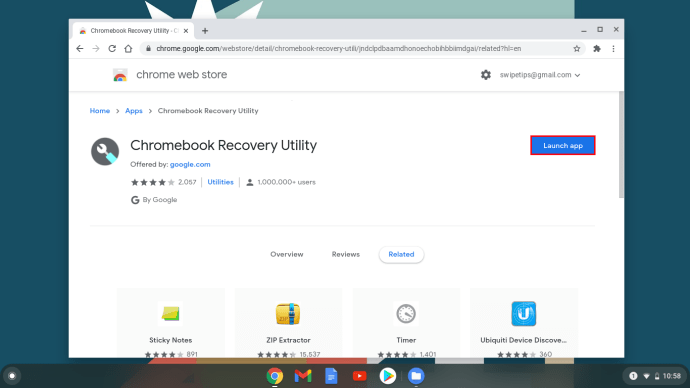
எதுவும் செய்ய வேண்டாம்
ஒருவேளை தவறு தற்போதைய OS உடன் இருக்கலாம். நீங்கள் இரண்டு வாரங்கள் காத்திருந்தால், அடுத்த புதுப்பிப்பு சிக்கலை தீர்க்கக்கூடும்.
வைஃபை iOS இல் துண்டிக்க வைக்கிறது
அவை நிலையானவை, iOS சாதனங்கள் எப்போதாவது வைஃபை இணைப்பு சிக்கல்களை அனுபவிக்கின்றன. உதவக்கூடிய சில தீர்வுகள் இங்கே.
பிணைய அமைப்புகளை மீட்டமைக்கவும்
IOS இல் வைஃபை சிக்கல்களைத் தீர்க்க ஒரு பிணைய அமைப்புகள் மீட்டமைக்க வேண்டும். மீட்டமைப்பை எவ்வாறு செய்வது என்பது இங்கே.
- க்குச் செல்லுங்கள் அமைப்புகள் செயலி
- தட்டவும் பொது
- செல்லுங்கள் மீட்டமை
- தட்டவும் பிணைய அமைப்புகளை மீட்டமை
- மீட்டமைப்பை உறுதிப்படுத்தவும்
- உங்கள் வைஃபை உடன் மீண்டும் இணைக்கவும்
எல்லா அமைப்புகளையும் மீட்டமை
பிணைய மீட்டமைப்பு உதவாது எனில், உங்கள் தொலைபேசியின் அமைப்புகளை முழுவதுமாக மீட்டமைக்க முயற்சி செய்யலாம். கவலைப்பட வேண்டாம், இது உங்கள் தனிப்பட்ட தரவை நீக்காது.
- க்குச் செல்லுங்கள் மீட்டமை நீங்கள் மேலே செய்ததைப் போல மெனு
- தேர்ந்தெடு எல்லா அமைப்புகளையும் மீட்டமை
- மீட்டமைப்பை உறுதிப்படுத்தவும்
Android இல் Wi-Fi துண்டிக்கப்படுகிறது
உங்கள் Android சாதனத்தில் வைஃபை தொடர்ந்து துண்டிக்கப்படுவதோடு, பிணையத்தில் தவறில்லை என்று உங்களுக்குத் தெரிந்தால், இந்த தீர்வுகளில் ஒன்றை முயற்சிக்கவும்.
பிணைய அமைப்புகளை மீட்டமை
IOS சாதனங்களைப் போலவே, நீங்கள் Android தொலைபேசிகள் மற்றும் டேப்லெட்களில் பிணைய அமைப்புகளை மீட்டமைக்கலாம்.
- க்குச் செல்லுங்கள் அமைப்புகள் செயலி
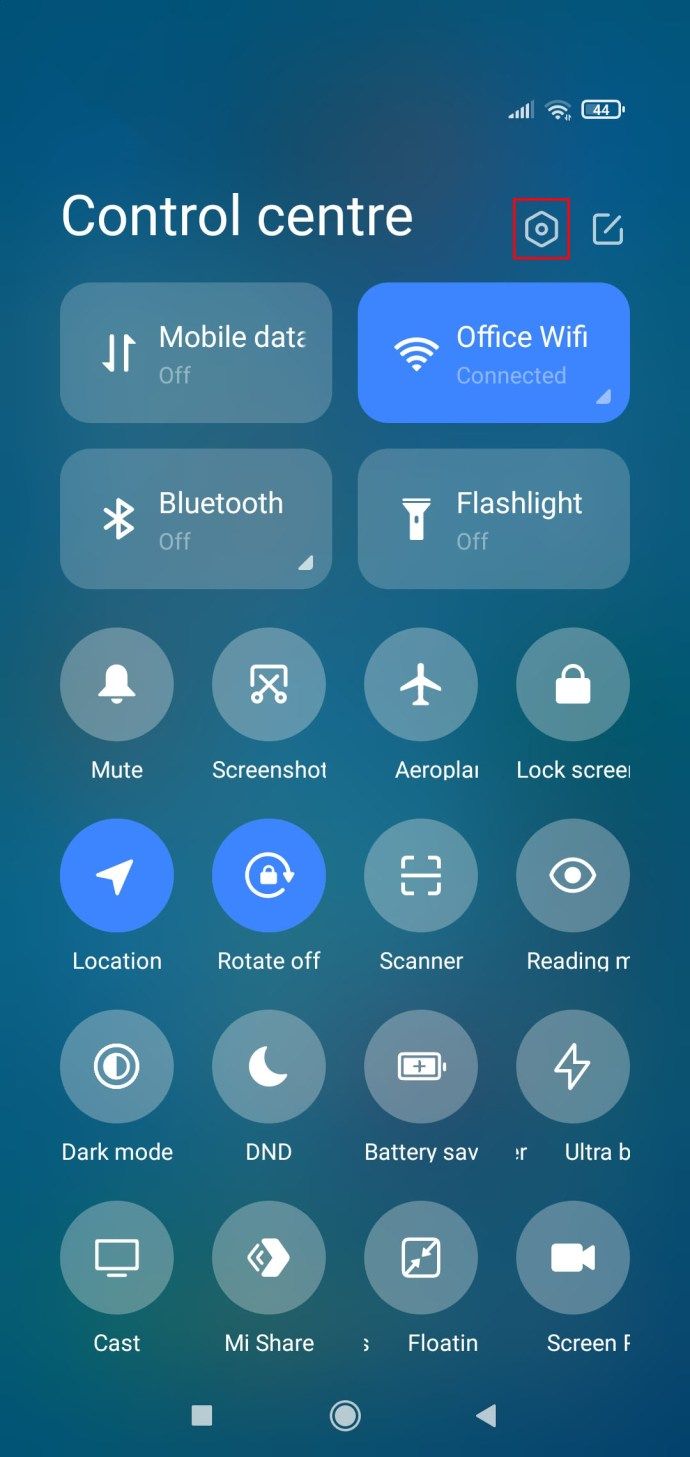
- செல்லுங்கள் இணைப்பு மற்றும் பகிர்வு
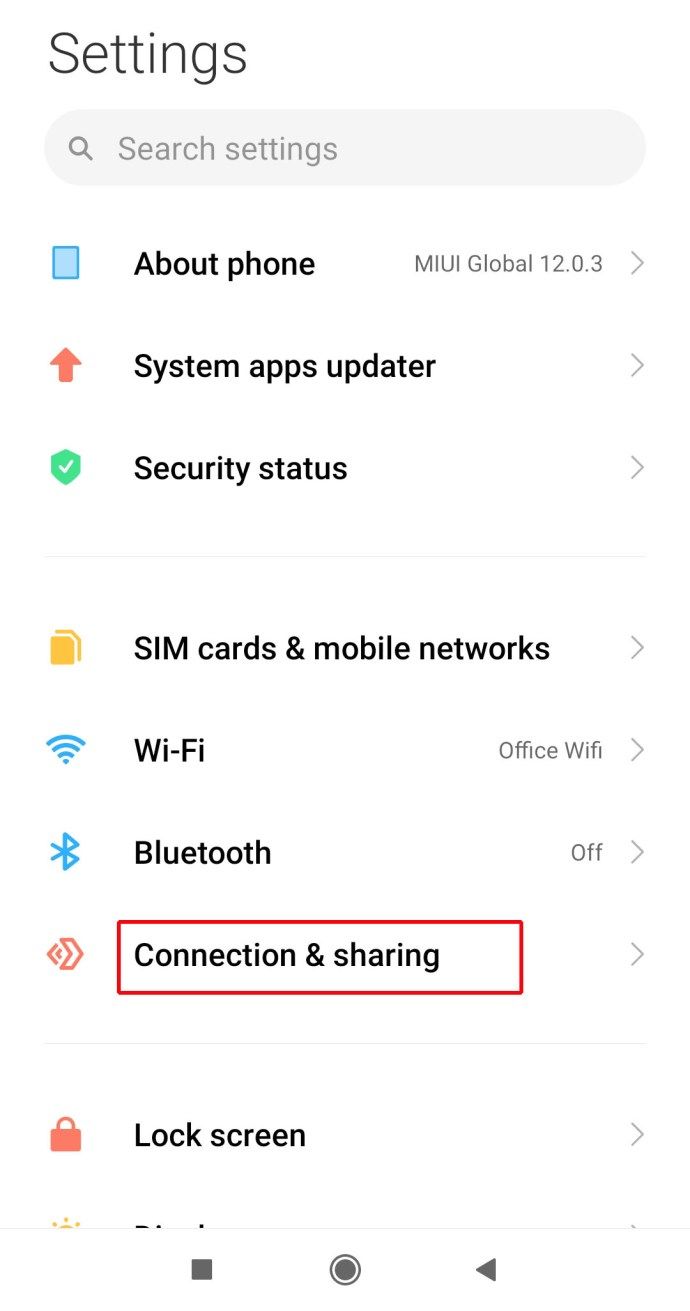
- தட்டவும் மீட்டமை அல்லது விருப்பங்களை மீட்டமை
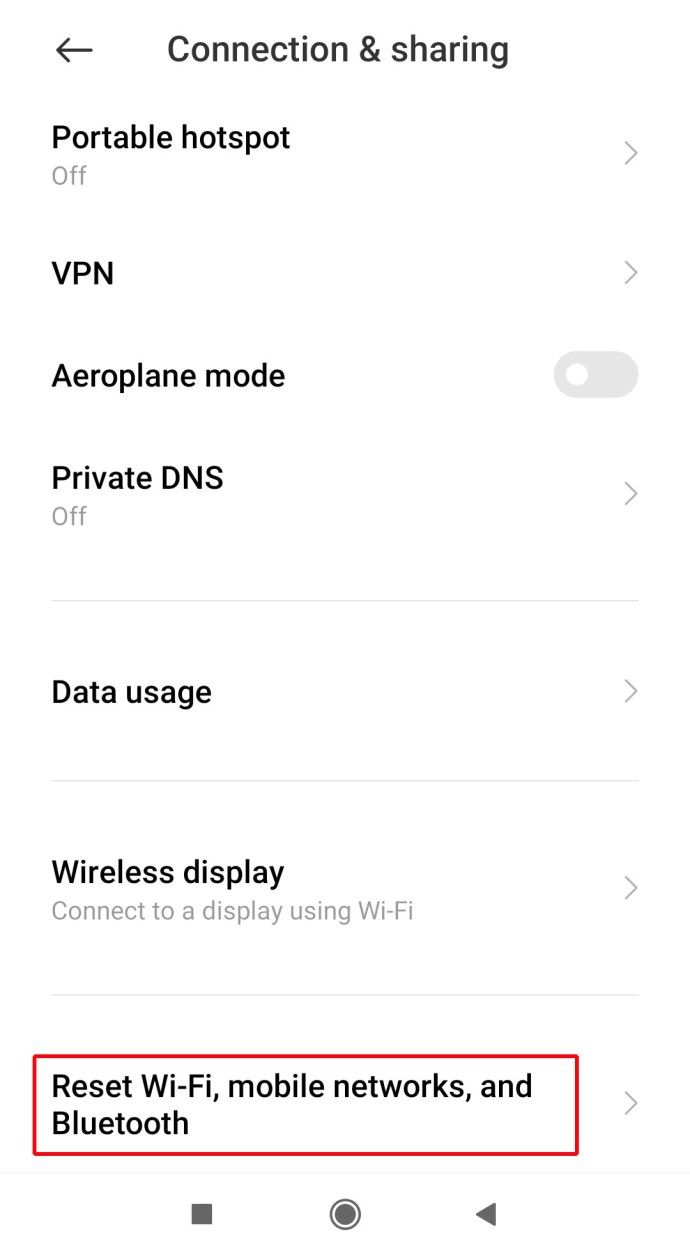
- தேர்ந்தெடு பிணைய அமைப்புகளை மீட்டமைக்கவும்

- மீட்டமைப்பை உறுதிப்படுத்தவும்
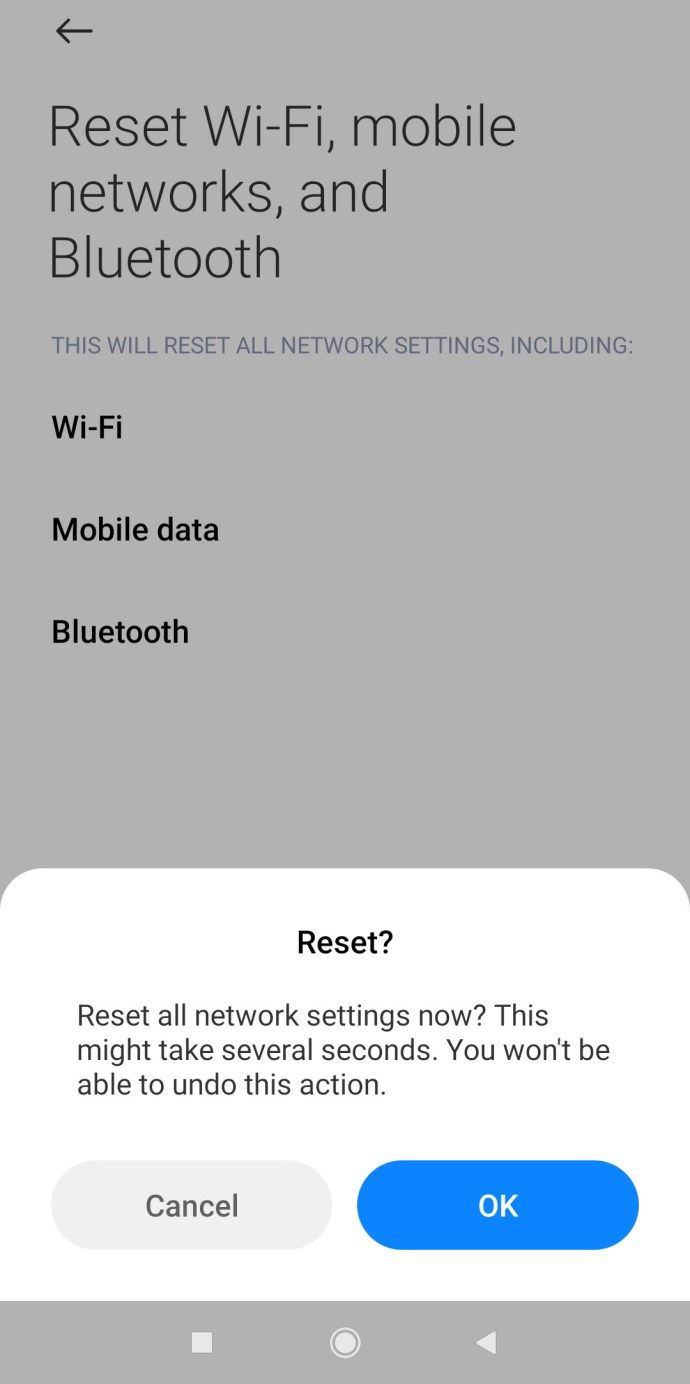
- உங்கள் பிணையத்துடன் மீண்டும் இணைக்கவும்
மோசமான இணைப்புகள் அம்சத்தைத் தவிர்க்கவும்
Androiddevices இல் உள்ள பெரும்பாலான Wi-Fi சிக்கல்கள் ஒரு அம்சத்துடன் செய்யப்பட வேண்டும். இது தானாகவே ஸ்பூர் இணைப்புகளைக் கண்டறிந்து மற்றொன்றுக்கு மாற முயற்சிக்கும் அம்சமாகும். சில நேரங்களில் அது அவ்வாறு செய்யலாம் மற்றும் நீங்கள் விரும்பாதபோது அதைச் சரிசெய்யலாம். இந்த அம்சத்தை செயலிழக்கச் செய்வது உங்கள் Wi-Fi இணைப்பு சிக்கல்களை தீர்க்கக்கூடும்.
- செல்லுங்கள் மேம்பட்ட வைஃபை Wi-Fimenu இல் மூன்று-புள்ளி ஐகானைத் தட்டுவதன் மூலம் அமைப்புகள்.
- அடுத்த பெட்டியைத் தேர்வுநீக்கவும் மோசமான இணைப்புகளைத் தவிர்க்கவும்
தொழிற்சாலை மீட்டமைப்பு
எதுவும் வேலை செய்யவில்லை என்றால், ஒரு தொழிற்சாலைசெட் அதைச் செய்ய வேண்டும். உங்கள் தரவு நீக்கப்படும் என்பதால், எல்லாவற்றையும் நீங்கள் காப்புப் பிரதி எடுத்துள்ளீர்கள் என்பதை உறுதிப்படுத்திக் கொள்ளுங்கள்.
- திற அமைப்புகள் செயலி
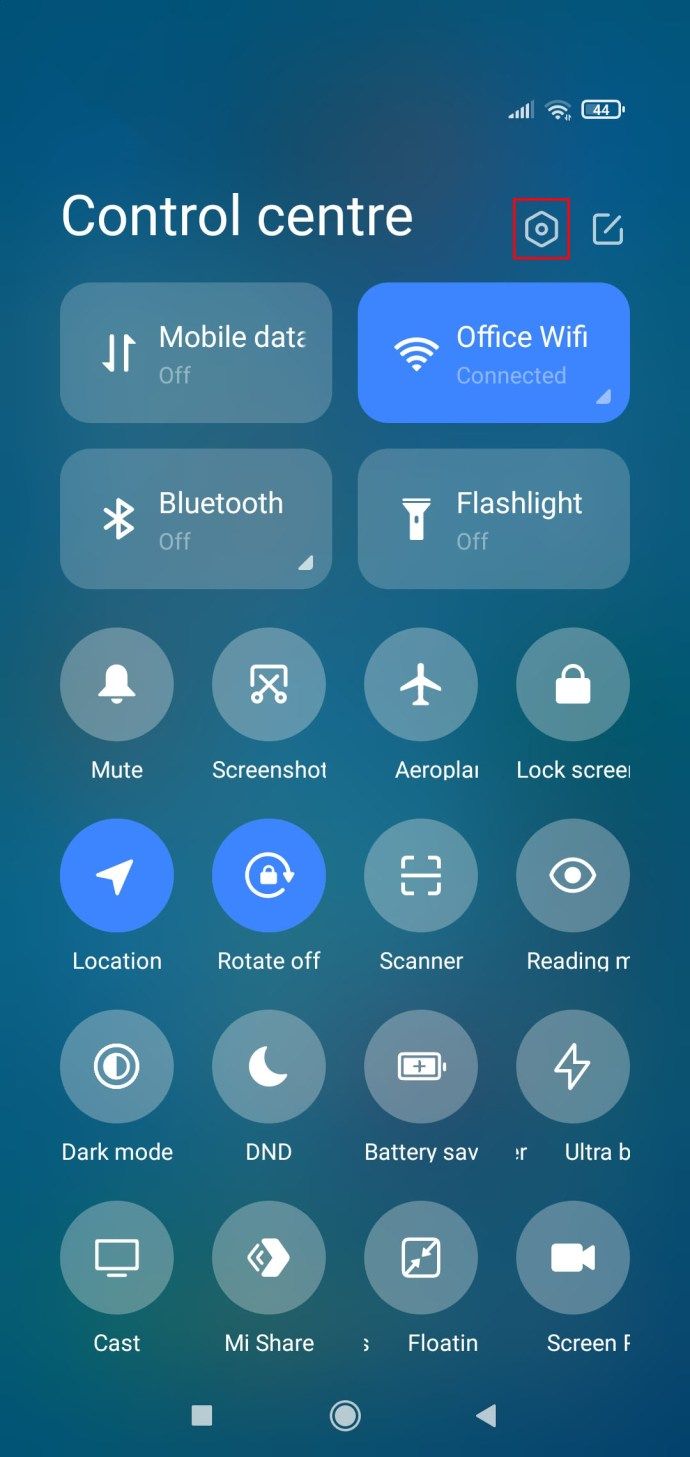
- செல்லுங்கள் தொலைபேசி பற்றி
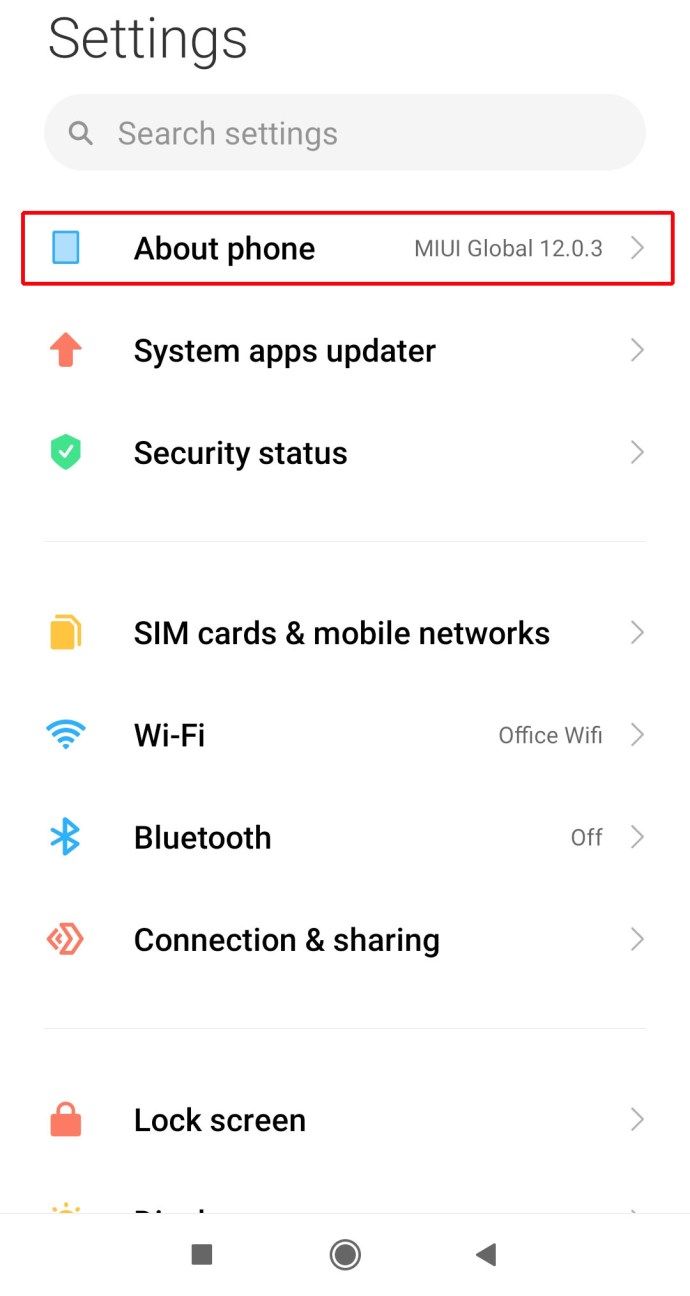
- தட்டவும் தொழிற்சாலை தரவு மீட்டமைப்பு
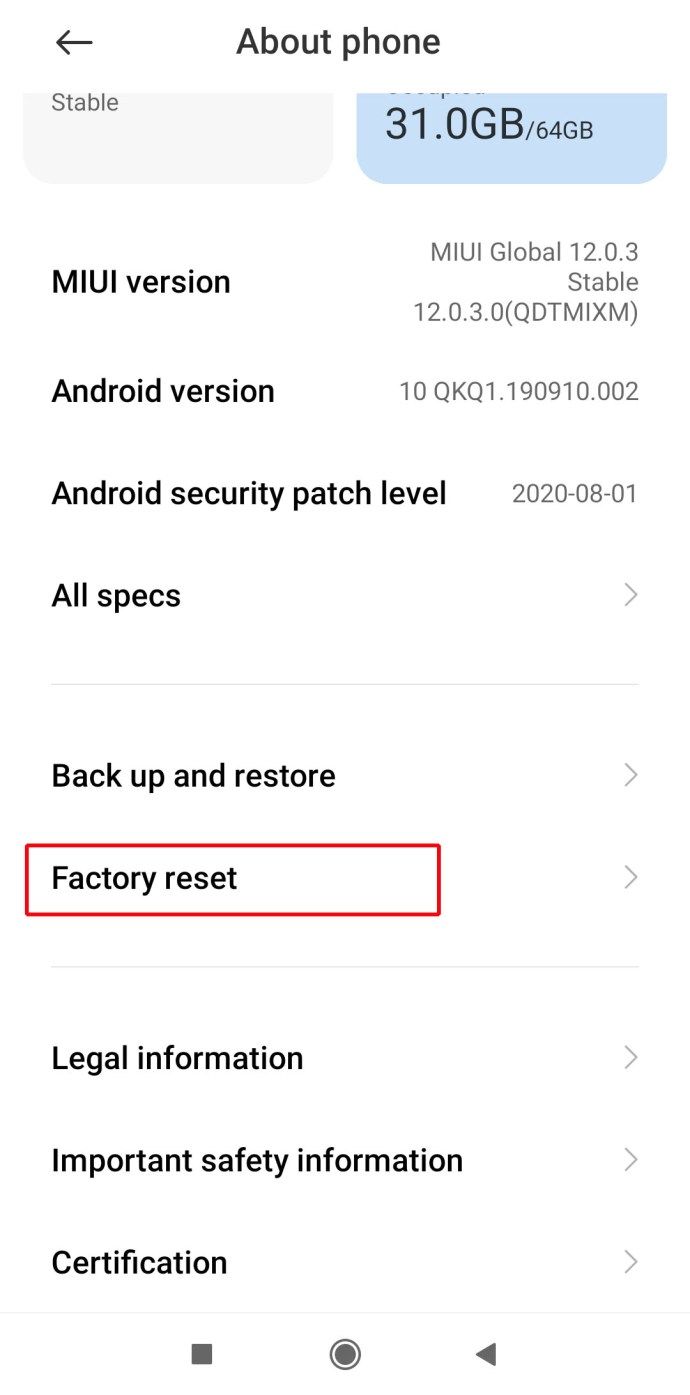
- தேர்ந்தெடு தொலைபேசியை மீட்டமைக்கவும்
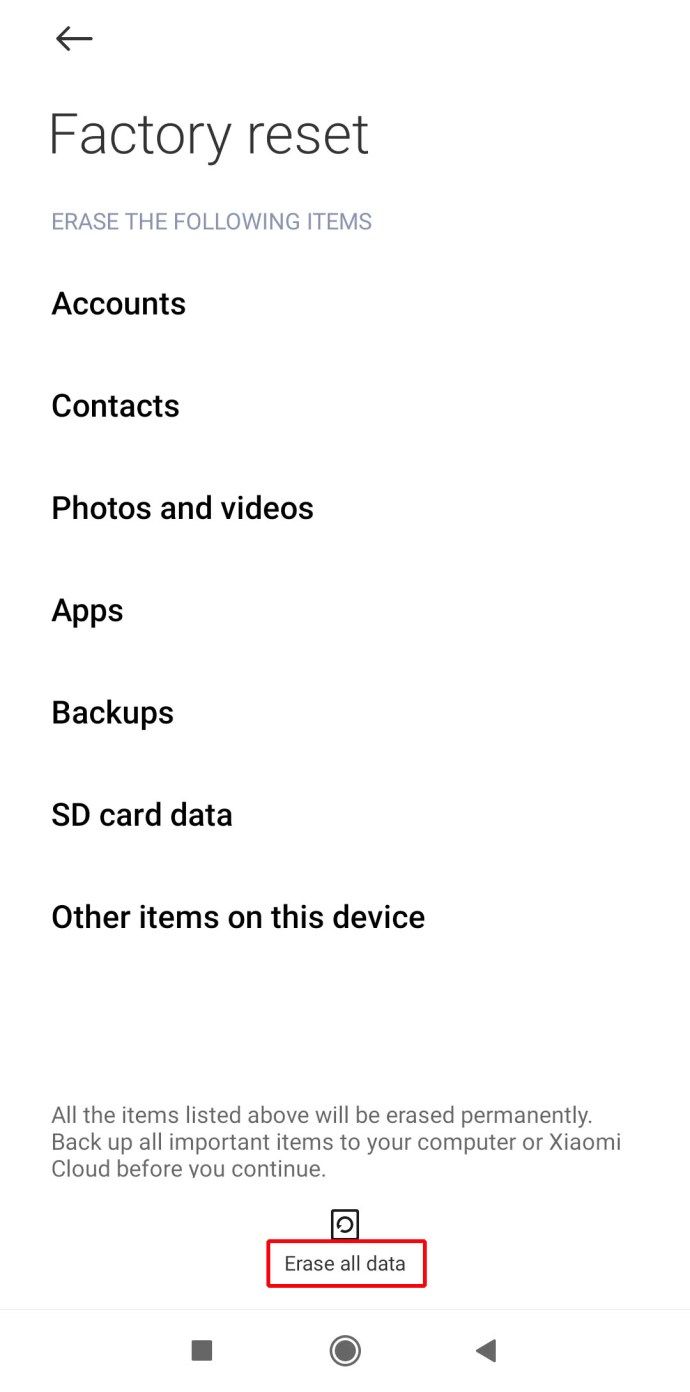
- உங்கள் கடவுக்குறியீட்டை உள்ளிட்டு தட்டவும் எல்லாவற்றையும் அழிக்கவும்
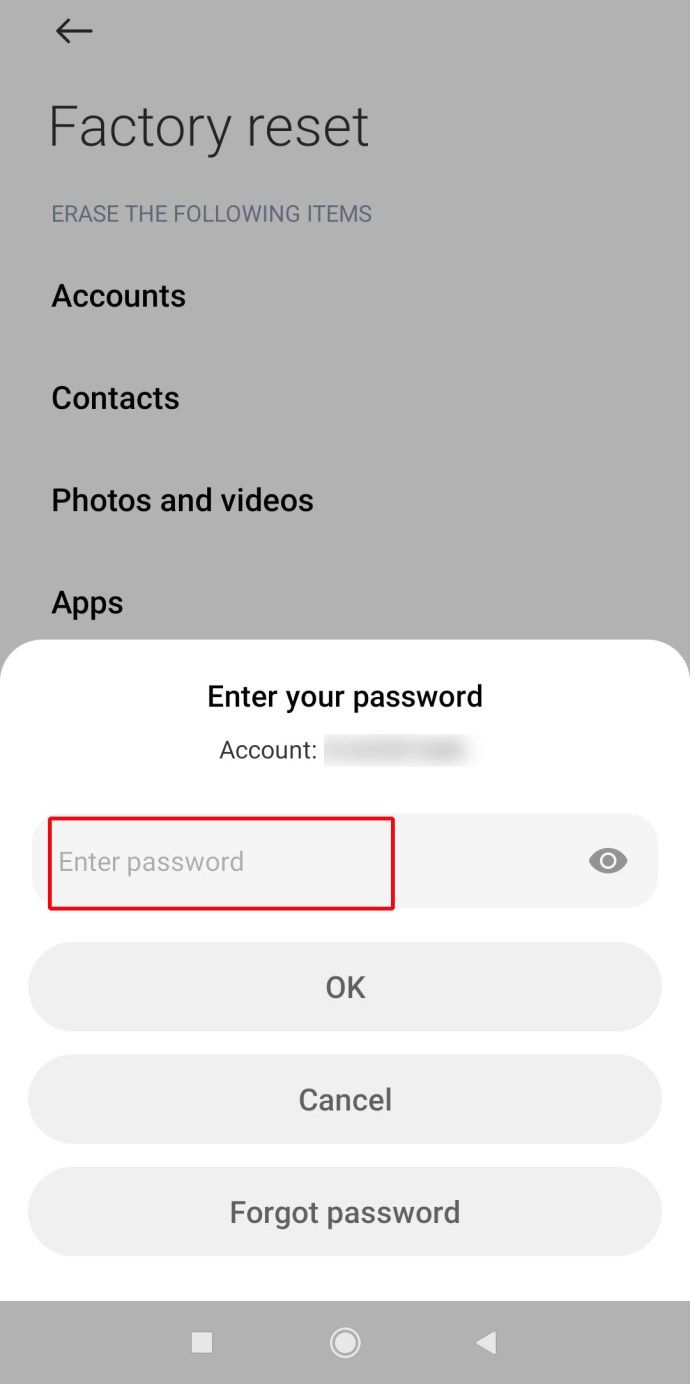
குறுக்கு சாதன வைஃபை சிக்கல்கள்
நீங்கள் பயன்படுத்தும் எந்த சாதனத்திலும் வைஃபை சிக்கல்களை சரிசெய்ய இந்த வழிகாட்டி உதவியது என்று நாங்கள் நம்புகிறோம். கட்டுரையின் ஆரம்பத்தில் பட்டியலிடப்பட்ட உலகளாவிய தீர்வுகளை முதலில் செய்ய எப்போதும் நினைவில் கொள்ளுங்கள்.
இணைப்பு சிக்கல்களை சரிசெய்ய முடிந்தது? நாங்கள் பட்டியலிடப்படாத மற்றொரு பிழைத்திருத்தம் உங்களுக்குத் தெரியுமா? நீங்கள் சேர்க்க அல்லது கேட்க ஏதேனும் இருந்தால் கீழே உள்ள கருத்துகளில் எங்களுக்குத் தெரியப்படுத்துங்கள்.